Page 1
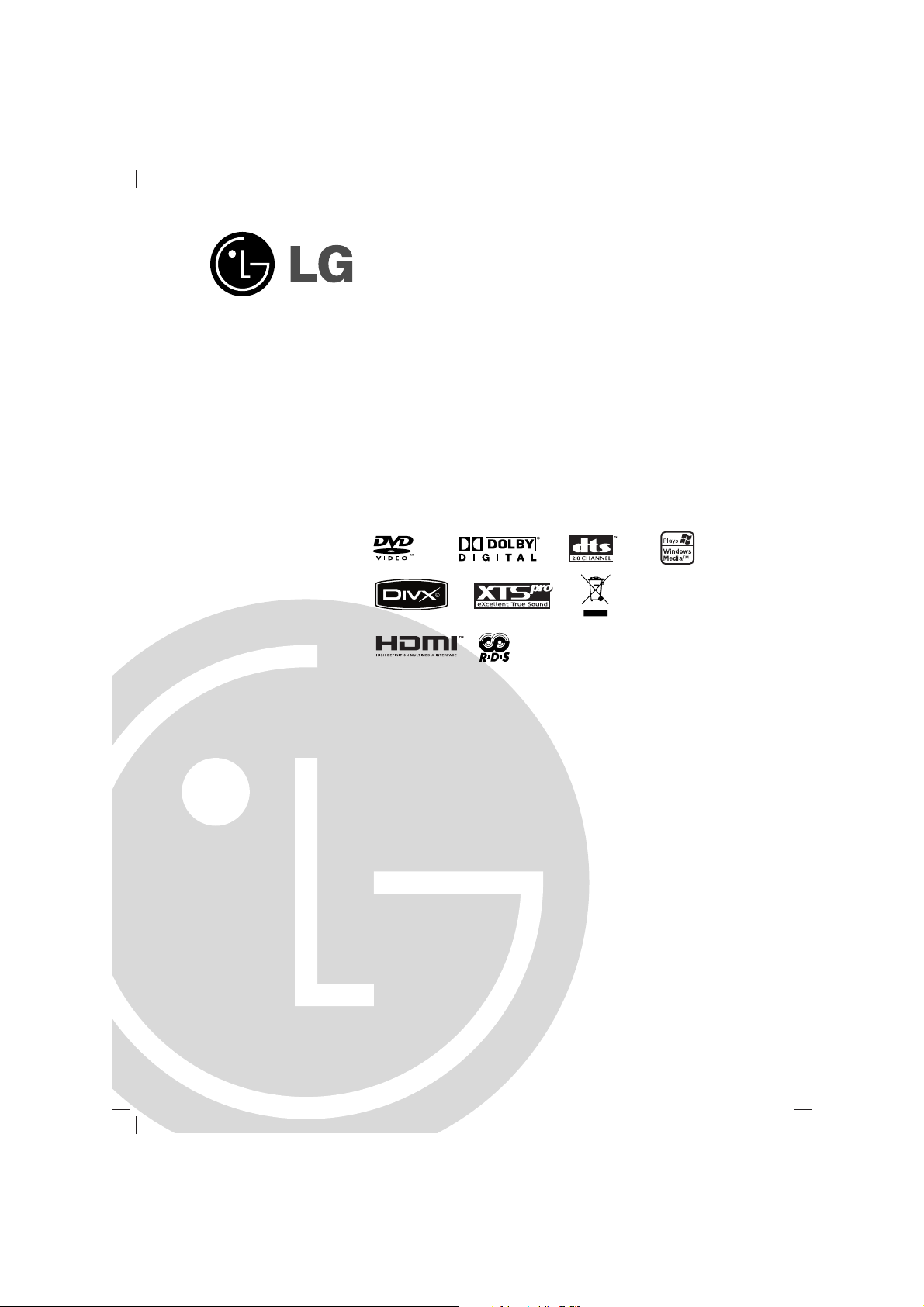
Lees deze gebruikershandleiding aandachtig en volledig door
voordat u het toestel aansluit, gaat gebruiken of Instellingen wijzigt.
J10D-D_DNLDLLK_DUT_1079
2.1CH Home Theater Systeem
HANDLEIDING
MODEL: J10D
Luidsprekers: J10D-SF/J10D-SA
USB
Page 2
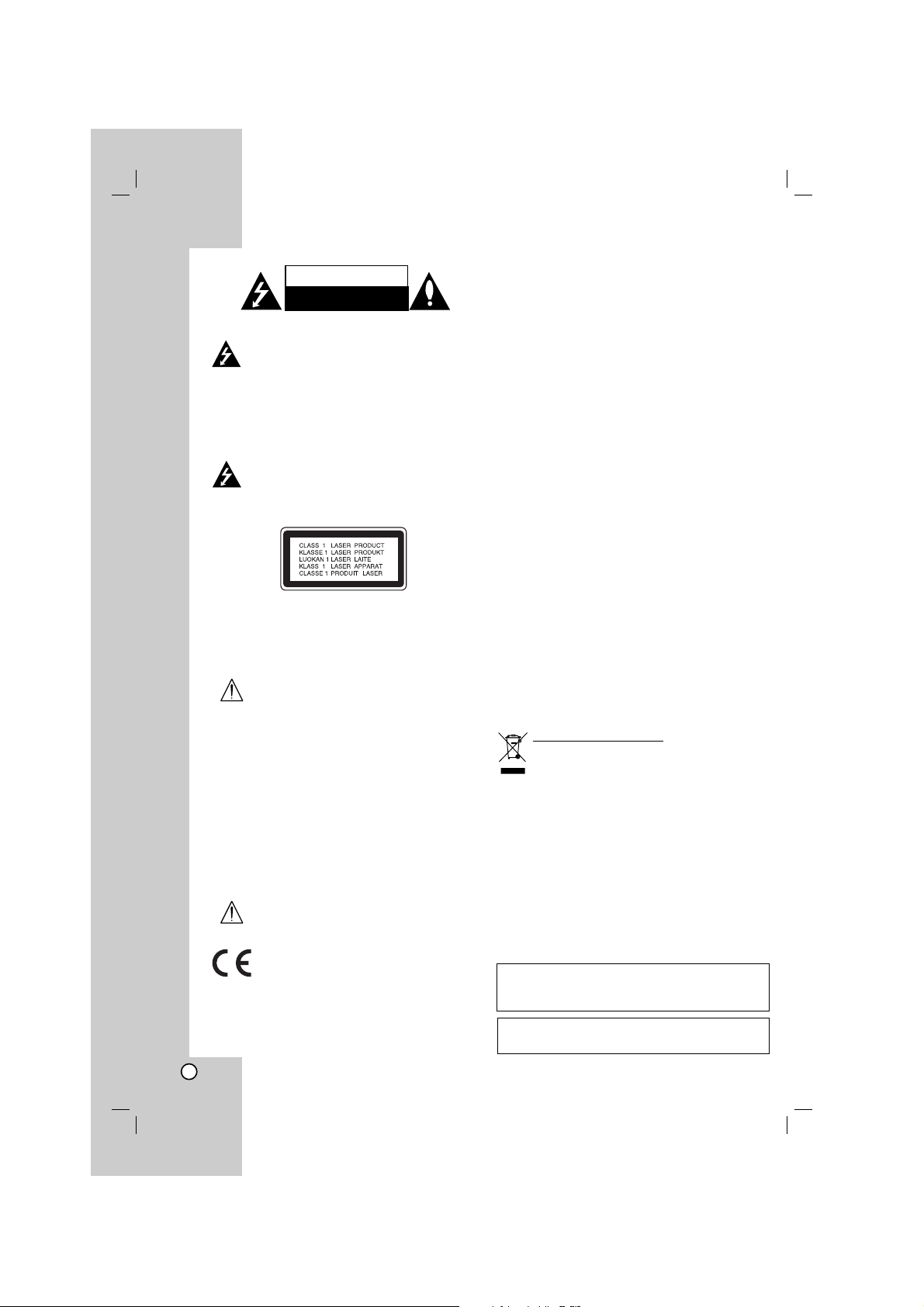
2
WAARSCHUWING: DEZE
ONDERHOUDSINSTRUCTIES ZIJN ALLEEN
BEDOELD VOOR GEWAKLIFICEERD
SERVICE PERSONEEL. VERLAAG HET
RISICO OP ELEKTRISCHE SCHOKKEN EN
VOER ALLEEN HET ONDERHOUD UIT DAT
WORDT AANGEGEVEN IN DE
GEBRUIKSHANDLEIDING, TENZIJ U
ANDERSZINS GEKWALIFICEERD BENT.
Waarschuwing: Het apparaat mag niet
worden blootgesteld aan water (druppels of
spetters). Plaats geen met water gevulde
voorwerpen, zoals een vaas, bovenop het
apparaat.
WAARSCHUWING:
KLASSE 3B ZICHTBARE EN ONZICHTBARE
LASERSTRALING INDIEN GEOPEND EN
VERGRENDELING OPEN, KIJK NIET IN DE
STRAAL.
WAARSCHUWING: Dit product maakt
gebruik van een lasersysteem.
Neem deze handleiding zorgvuldig door
en bewaar deze voor toekomstig gebruik.
Neem contact op met een erkend
servicecentrum indien het apparaat
onderhoud nodig heeft.
Het gebruik van controleknoppen,
instellingen of procedures anders dan
hierin beschreven kan leiden tot
blootstelling aan gevaarlijke straling.
Open de kast niet zodat u niet wordt
blootgesteld aan de laserstraal. De
laserstraal is zichtbaar indien geopend.
KIJK NIET IN DE STRAAL.
WAARSCHUWING:
Plaats het apparaat niet
in een afgesloten ruimte zoals een
boekenkast of gelijkwaardig.
Dit product is geproduceerd volgens EEC
RICHTLIJN 2004/108EC en 2006/95/EC.
Het hoofdlabel bevindt zich op de buitenkant,
onderop het apparaat.
WAARSCHUWING betreffende de Stroomkabel
Het is aanbevolen om de meeste apparaten aan te
sluiten op een eigen circuit;
Dit betekent een enkel stopcontact waarop alleen het
apparaat is aangesloten, en zonder extra stopcontacten
of stekkerdozen. Controleer de specificatiepagina in deze
handleiding om zeker te zijn.
Overlaad wandcontactdozen niet. Overladen
wandcontactdozen, loszittende of beschadigde
wandcontactdozen, verlengsnoeren, beschadigde
stroomkabels, of beschadigde of gespleten kabelisolatie zijn
gevaarlijk. Elk van deze situaties kan leiden tot elektrische
schokken of brand. Controleer de kabel regelmatig, en mocht
deze onregelmatigheden vertonen, trek dan de stekker uit de
wandcontactdoos, gebruik het apparaat niet meer en laat de
kabel vervangen door een erkend onderhoudsbedrijf.
Bescherm de strookabel tegen fysiek of mechanisch misbruik,
zoals buigen, trekken, knijpen, klemmen, tussen de deur, op
stappen. Let extra goed op bij stekkers, wandcontactdozen en
het punt waar de kabel het apparaat verlaat.
Verwijder de stroomkabel door aan de stekker te trekken,
niet aan de kabel. Let op dat de stekker makkelijk
toegankelijk is nadat u het product geïnstalleerd heeft.
SERIENUMMER:
Het serienummer bevindt zich op de onderkant van het
apparaat. Dit nummer is uniek en uitsluitend aan dit
apparaat toegekend en kan niet worden gebruikt voor
andere toestellen. U doet er goed aan om de gevraagde
informatie hier te noteren en om deze handleiding te
bewaren samen met het aankoopbewijs.
Modelnr. ______________________________
Serienr. ______________________________
Uw oude toestel wegdoen
1. Als het symbool met de doorgekruiste
verrijdbare afvalbak op een product staat,
betekent dit dat het product valt onder de
Europese Richtlijn 2002/96/EC.
2. Elektrische en elektronische producten mogen
niet worden meegegeven met het huishoudelijk
afval, maar moeten worden ingeleverd bij
speciale inzamelingspunten die door de lokale
of landelijke overheid zijn aangewezen.
3. De correcte verwijdering van uw oude toestel
helpt negatieve gevolgen voor het milieu en de
menselijke gezondheid voorkomen.
4. Wilt u meer informatie over de verwijdering van
uw oude toestel? Neem dan contact op met uw
gemeente, de afvalophaaldienst of de winkel
waar u het product hebt gekocht.
Waarschuwing
KANS OP ELEKTRISCHE
SCHOKKEN. NIET OPENEN
Geproduceerd onder licentie van Dolby Laboratories.
“Dolby” en het dubbel-D symbool zijn handelsmerken
van Dolby Laboratories.
“DTS” en “DTS 2.0” zijn handelsmerken van Digital
Theater Systems Inc.
Page 3
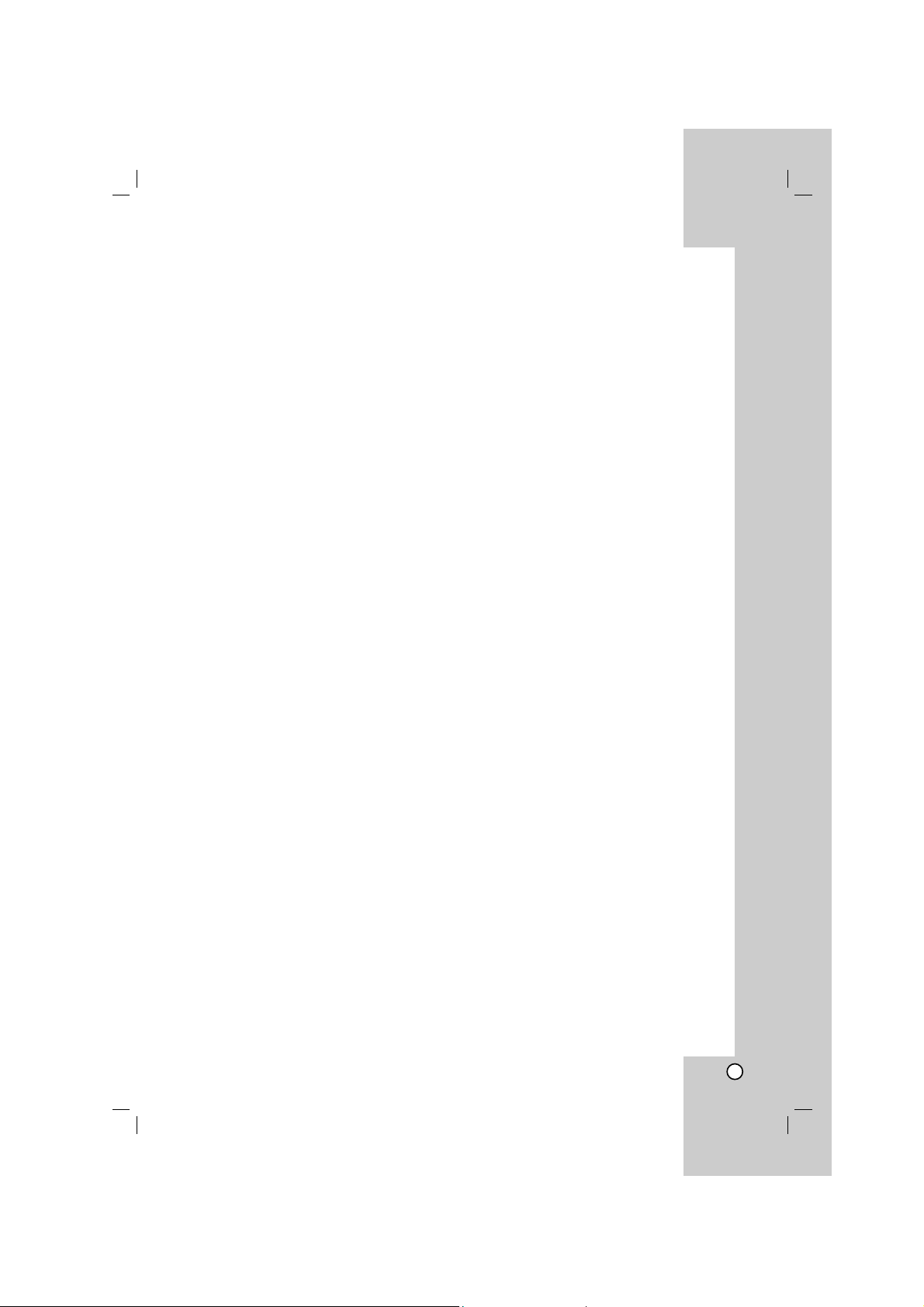
3
Inhoudsopgave
Introductie . . . . . . . . . . . . . . . . . . . . . . . . . . . . . .4-9
Gebruikte symbolen in deze Handleiding . . . . . .4
Opmerkingen over Schijven . . . . . . . . . . . . . . . .4
Afspeelbare Schijven . . . . . . . . . . . . . . . . . . . . .5
Regio Code . . . . . . . . . . . . . . . . . . . . . . . . . . . .5
USB Host functie . . . . . . . . . . . . . . . . . . . . . . . .6
Hoofdtoestel . . . . . . . . . . . . . . . . . . . . . . . . . . . .7
Actieve Subwoofer . . . . . . . . . . . . . . . . . . . . . . .8
Afstandsbediening . . . . . . . . . . . . . . . . . . . . . . .9
Gebruik van de Afstandbediening . . . . . . . . . . . .9
Aansluitingen en Instellingen . . . . . . . . . . . . .10-16
Systeemaansluitingen maken . . . . . . . . . . . .10-11
HDMI Aansluiting . . . . . . . . . . . . . . . . . . . . . . .12
Het Beginmenu gebruiken . . . . . . . . . . . . . . . . .13
Basisinstellingen . . . . . . . . . . . . . . . . . . . . . . . .13
Algemene Instellingen . . . . . . . . . . . . . . . . . . . .13
TV Aspect . . . . . . . . . . . . . . . . . . . . . . . . . .13
Scherm Stand . . . . . . . . . . . . . . . . . . . . . . .13
PBC (Versie 2.0) . . . . . . . . . . . . . . . . . . . . .14
Opstarten . . . . . . . . . . . . . . . . . . . . . . . . . .14
Taalinstellingen . . . . . . . . . . . . . . . . . . . . . . . . .14
Audio Instellingen . . . . . . . . . . . . . . . . . . . . . . .14
Dynamisch Bereik (Dynamisch Bereik
Controle –DRC) . . . . . . . . . . . . . . . . . . . . . .14
Geluid . . . . . . . . . . . . . . . . . . . . . . . . . . . . .14
HD AV Sync . . . . . . . . . . . . . . . . . . . . . . . .14
2.1 Luidspreker Instelling . . . . . . . . . . . . . . .14
Vergrendeling (Oudercontrole) Instellingen . . . .15
Wachtwoord instellen / Rating / Regiocode .15
DivX Registratie Code . . . . . . . . . . . . . . . . .15
Schijfinformatie op het scherm . . . . . . . . . . . . . . . .16
Afspelen . . . . . . . . . . . . . . . . . . . . . . . . . . . . .17-25
Algemene Afspeel Functies . . . . . . . . . . . . .17-19
Een DivX Filmbestand afspelen . . . . . . . . . . . .20
Een Audio CD of MP3/WMA bestand afspelen
. . .21
Geprogrammeerd Afspelen van Audio CD en
MP3/WMA bestand . . . . . . . . . . . . . . . . . . . . . .22
Een JPEG Bestand bekijken . . . . . . . . . . . .23-24
AUX/MOBILE/SCART/OPTICAL (luisteren naar
een externe bron) . . . . . . . . . . . . . . . . . . . . . . .25
Apple iPod Gebruiken . . . . . . . . . . . . . . . . . . . .25
Referentie . . . . . . . . . . . . . . . . . . . . . . . . . . . .26-31
Extra Informatie . . . . . . . . . . . . . . . . . . . . . . . .26
Radiostations vooraf instellen . . . . . . . . . . .26
Naar de radio luisteren . . . . . . . . . . . . . . . .26
Werken met RDS . . . . . . . . . . . . . . . . . . . .27
Een programma zoeken (PTY) . . . . . . . . . .27
SLAAPMODUS . . . . . . . . . . . . . . . . . . . . . .28
Dimmer . . . . . . . . . . . . . . . . . . . . . . . . . . . .28
User EQ/XTS Pro . . . . . . . . . . . . . . . . . . . .28
VIRTUEEL geluid . . . . . . . . . . . . . . . . . . . .28
TV Bediening met afstandsbediening . . . . . .28
Taalcodes . . . . . . . . . . . . . . . . . . . . . . . . . . . . .29
Regiocodes . . . . . . . . . . . . . . . . . . . . . . . . . . .29
Oplossen van problemen . . . . . . . . . . . . . . . . .30
Specificaties . . . . . . . . . . . . . . . . . . . . . . . . . . .31
Copyright
Opname apparatuur dient alleen gebruikt te worden
om legale kopieën te maken en het is sterk aan te
raden om te controleren wat in uw land legaal kan
worden gekopieerd. Het kopiëren van copyright
materiaal zoals films of muziek is illegaal tenzij het
door een wettelijke uitzondering of toestemming van
de rechtenhouder anders is toegelaten.
Dit product bevat copyright beveiligingstechnologie
die is beschermd door een methode die beslag legt
op verschillende U.S. patenten en andere
intellectueel eigendom rechten van Macrovision
Corporation en andere rechtenhouders. Gebruik van
deze copyright beveiligingstechnologie dient te
worden goedgekeurd door Macrovision Corporation,
en is bedoeld voor thuis gebruik en andere
beperkende doeleinden, tenzij anderszins
toegestaan door Marcrovision Corporation.
Demontage of omgedraaide engineering is
verboden.
KLANTEN DIENEN TE WETEN DAT NIET ALLE
HOGE DEFINITIE TELEVISIESETS VOLLEDIG
COMPATIBEL ZIJN MET DIT PRODUCT EN DIT
KAN LEIDEN TOT VERVORMINGEN IN HET
BEELD. IN HET GEVAL VAN PROGRESSIEVE
SCAN BEELDPROBLEMEN, BEVELEN WE AAN
DAT DE GEBRUIKER DE VERBINDING NAAR DE
‘STANDAARD DEFINITIE’ OUTPUT SCHAKELT.
INDIEN U VRAGEN HEEFT BETREFFENDE DE
COMPATIBILITEIT VAN ONZE TV SET MET DIT
MODEL TOESTEL 625p, NEEMT U CONTACT OP
MET ONS KLANTENSERVICECENTRUM
Page 4
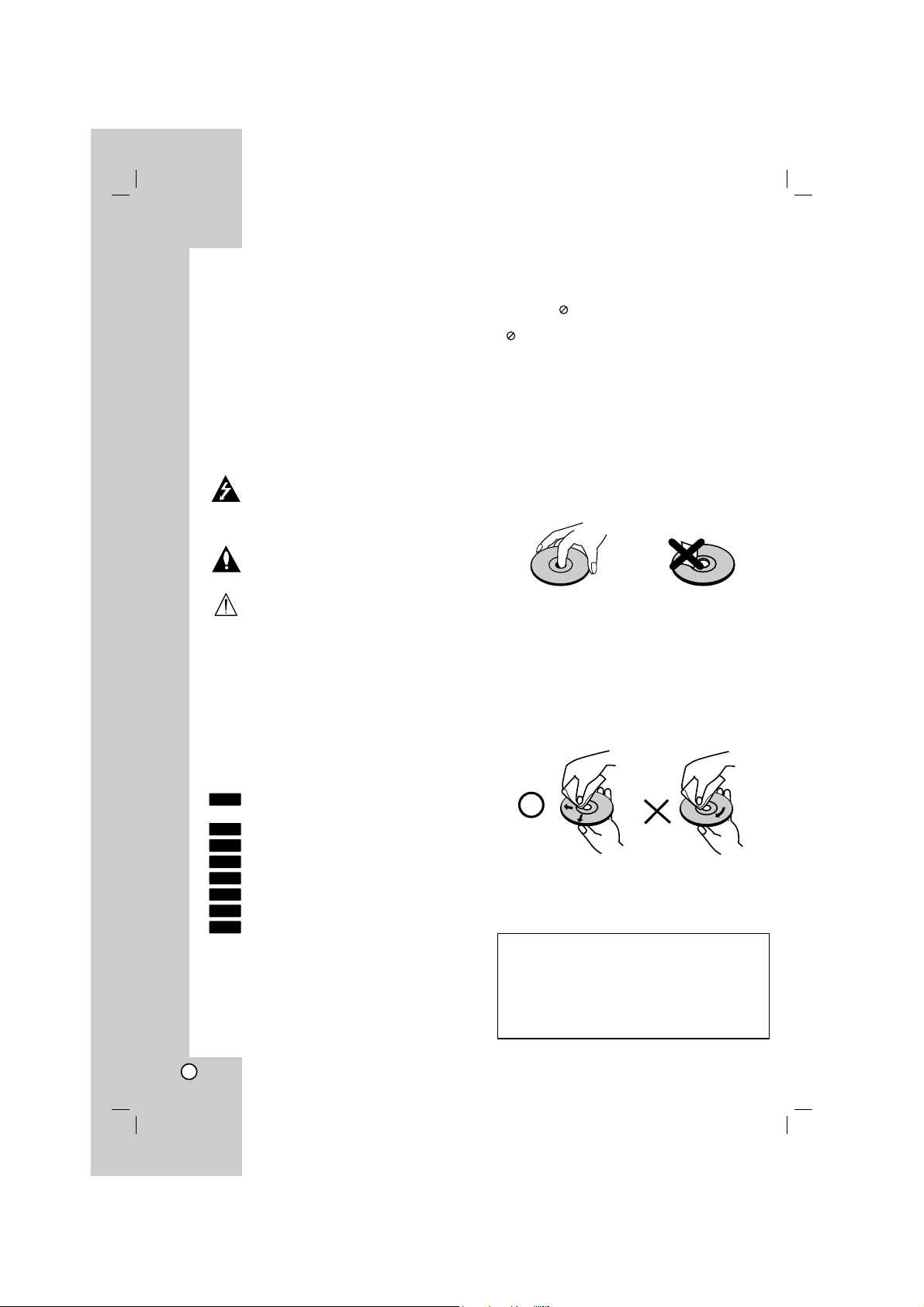
4
Lees de gebruikershandleiding aandachtig en bewaar
deze voor toekomstig gebruik opdat het product goed
gebruikt wordt.
Deze handleiding verstrekt informatie betreffende het
gebruik van onderhoud van uw recorder. Neem
contact op met een erkend servicebedrijf indien de
speler onderhoud nodig heeft.
Gebruikte symbolen in deze
Handleiding
Het symbool van een bliksem in een driehoek
attendeert u op de aanwezigheid van een
gevaarlijk voltage in het product dat
elektrische schokken of brand tot gevolg kan
hebben.
Dit uitroepteken attendeert u op de
aanwezigheid van belangrijke gebruiks- en
onderhoudsinstructies.
Dit teken attendeert u op mogelijke schade
aan het product of andere materiële schade.
Opmerking:
Attendeert u op speciale opmerkingen en andere
gebruikskenmerken.
Tip:
Attendeert u op tips en hints zodat het gebruik
eenvoudiger is.
Een gedeelte waarvan in de titel een van de volgende
symbolen staat geeft aan dat het gedeelte alleen
betrekking heeft op een schijf die door het symbool
vertegenwoordigd wordt.
Alle schijven en bestanden worden hieronder
genoemd.
DVD en voltooide DVD±R/RW
Video CD’s
Audio CD’s
DivX bestanden
MP3 bestanden
WMA bestanden
JPEG bestanden
Over het Symbool Scherm
“ ” kan verschijnen op uw TV scherm tijdens
gebruik en geeft aan dat deze functie in de deze
gebruikershandleiding wordt uitgelegd en niet
beschikbaar is bij die specifieke media.
Opmerkingen over Schijven
Omgaan met Schijven
Raak de afspeelbare kant van de schijf niet aan. Houd
de schijf vast aan de randen zodat er geen
vingerafdrukken op het oppervlak kunnen komen. Plak
nooit papier of plakband op de schijf.
Schijven opbergen
Berg de schijf na het spelen op in de bijbehorende
doos. Stel de schijf niet bloot aan direct zonlicht, of
hittebronnen en laat de schijf nooit liggen in een in de
zon geparkeerde auto.
Schijven reinigen
Vingerafdrukken en stof op de schijf kunnen zorgen
voor een slechte beeldkwaliteit en geluidsstoringen.
Reinig de schijf voor het spelen met een schone doek.
Veeg de schijf schoon van binnen naar buiten.
Gebruik geen sterke oplosmiddelen zoals alcohol,
benzine, thinner, commercieel verkrijgbaar reinigers,
of anti-statische spray die is bedoeld voor oudere vinyl
platen.
JPEG
WMA
MP3
DivX
ACD
VCD
DVD
ALL
Introductie
Vocht Condensatie
Gebruik het product nooit meteen na het
verplaatsen van een koude omgeving naar een
warme omgeving. Laat het product twee tot drie uur
staat zonder het te gebruiken. Indien u dit product in
zo een situatie gebruikt, kan de schijf en de interne
onderdelen beschadigd raken.
Page 5
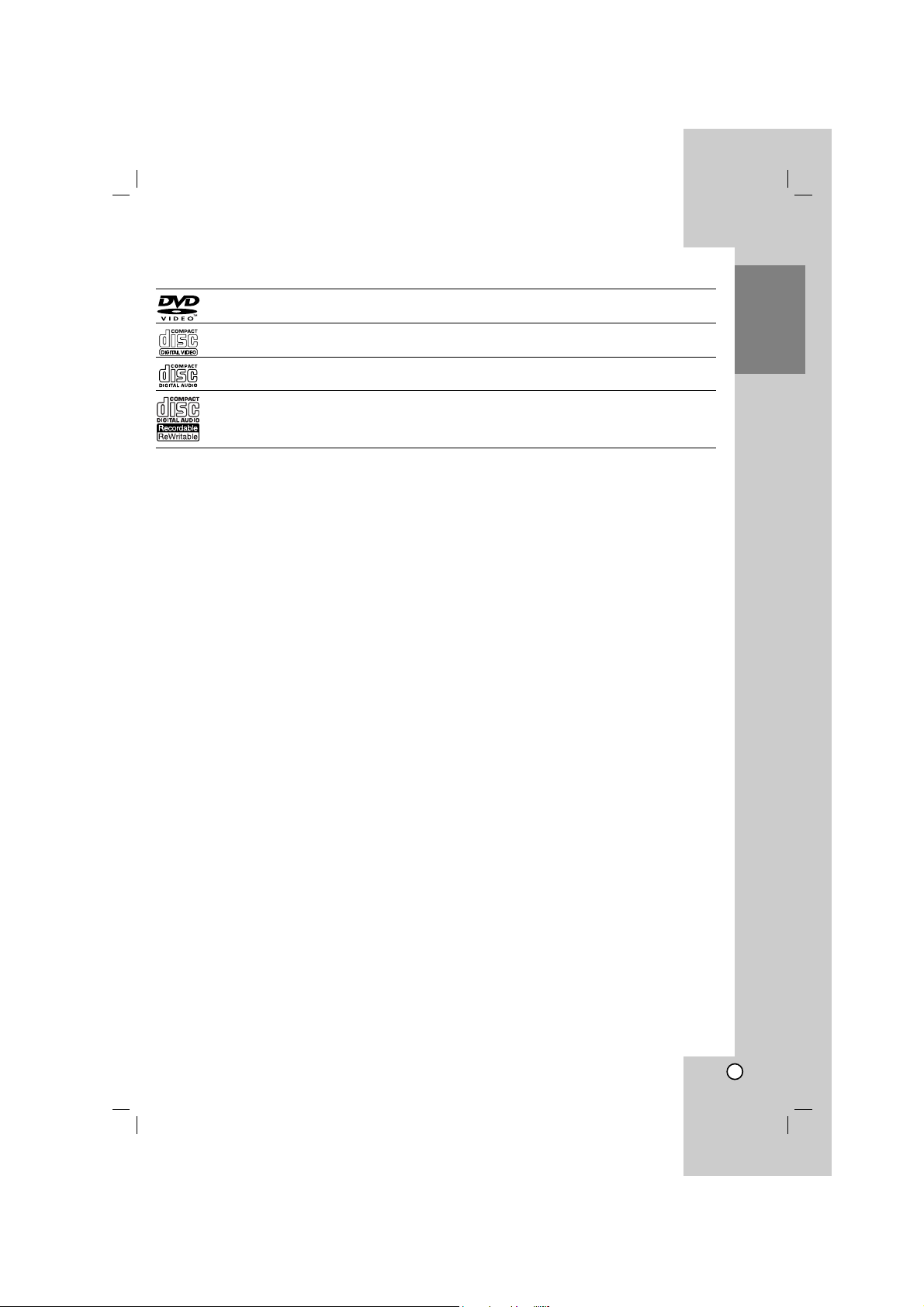
Recording
5
Introductie
Afspeelbare Schijven
DVD (8cm / 12cm schijf)
Schijven zoals films die kunnen worden gekocht of gehuurd
Video CD (VCD) (8cm / 12cm schijf)
VIDEO CD’s of CD-Rs/CD-RWs in VIDEO CD/Super VIDEO CD formaat
Audio CD (8cm / 12cm schijf)
Muziek CD’s of CD-Rs/CD-RW’s in muziek CD formaat die kunnen worden gekocht.
CD-R/CD-RW (8cm / 12cm schijf)
CD-RW/CD-RW schijven met audiotitels, DivX, MP3, WMA, of JPEG bestanden.
Opmerkingen:
Naargelang de toestand van de opname apparatuur of van het CD-R/RW schijfje (of van een DVD±R/RW),
kunnen sommige CD-R/RW schijven (of DVD±R/RW), kunnen sommige CD-R/RW schijven (of DVD+R/+RW)
niet op het toestel worden afgespeeld.
Bevestig geen label of zegel aan beide zijden (de gelabelde zijde of de opnamezijde) van een schijfje.
Gebruik geen CD’s in een onregelmatige vorm (bijv. hartvormig of achthoekig). Dit kan ervoor zorgen dat het
toestel slecht gaat functioneren.
Sommige opgenomen schijven (CD-R/RW of DVD±R/RW), afhankelijk van de opnamesoftware & de
voltooiing, worden niet afgespeeld.
DVD-R/RW, DVD+R/RW en CD-R/RW schijven opgenomen op een PC of een DVD of CD Recorder worden
niet afgespeeld indien de schijf is beschadigd of vies is, of indien er zich stof of condensering bevindt op de
lens van de Recorder.
Indien u een schijf opneemt op een PC, zelfs in een compatibel blanco formaat, kan het gebeuren dat de
schijf niet wordt afgespeeld door de instellingen van de applicatie software waarmee de schijf is gemaakt.
(Kijk bij de software uitgever voor gedetailleerde informatie).
Deze recorder vereist schijven en opnames die voldoen aan bepaalde technologische normen zodat de best
mogelijk weergave wordt bereikt. Vooraf opgenomen DVD’s zijn automatisch ingesteld op deze normen. Er
zijn veel verschillende soorten opneembare schijfformaten op de markt (inclusief CD-R met MP3 of WMA
bestanden) en deze vereisen speciale reeds bestaande omstandigheden (zie hierboven) om compatibele
weergave te garanderen.
Klanten dienen op te merken dat toestemming nodig is voor het downloaden van MP3/WMA bestanden en
muziek van het internet. Ons bedrijf kan deze toestemming niet verlenen. Vraag toestemming aan de
auteursrechthouder.
Regio Code
Bij dit toestel is de regiocode onderop het toestel geprint. Dit toestel kan alleen DVD schijven afspelen met
hetzelfde label als onderop het toestel, of “ALL”.
Opmerkingen betreffende Regio Codes
De meeste DVDs zijn uitgerust met één of meer nummer in een wereldbol, duidelijk zichtbaar op de hoes. Dit
nummer dient overeen te komen met de regio code van het toestel, anders kan de schijf niet worden
afgespeeld.
Als u probeert om een schijf af te spelen met een andere regio code, dan verschijnt de mededeling “Onjuiste
regiocode. Kan niet worden weergegeven” op het TV scherm.
Page 6
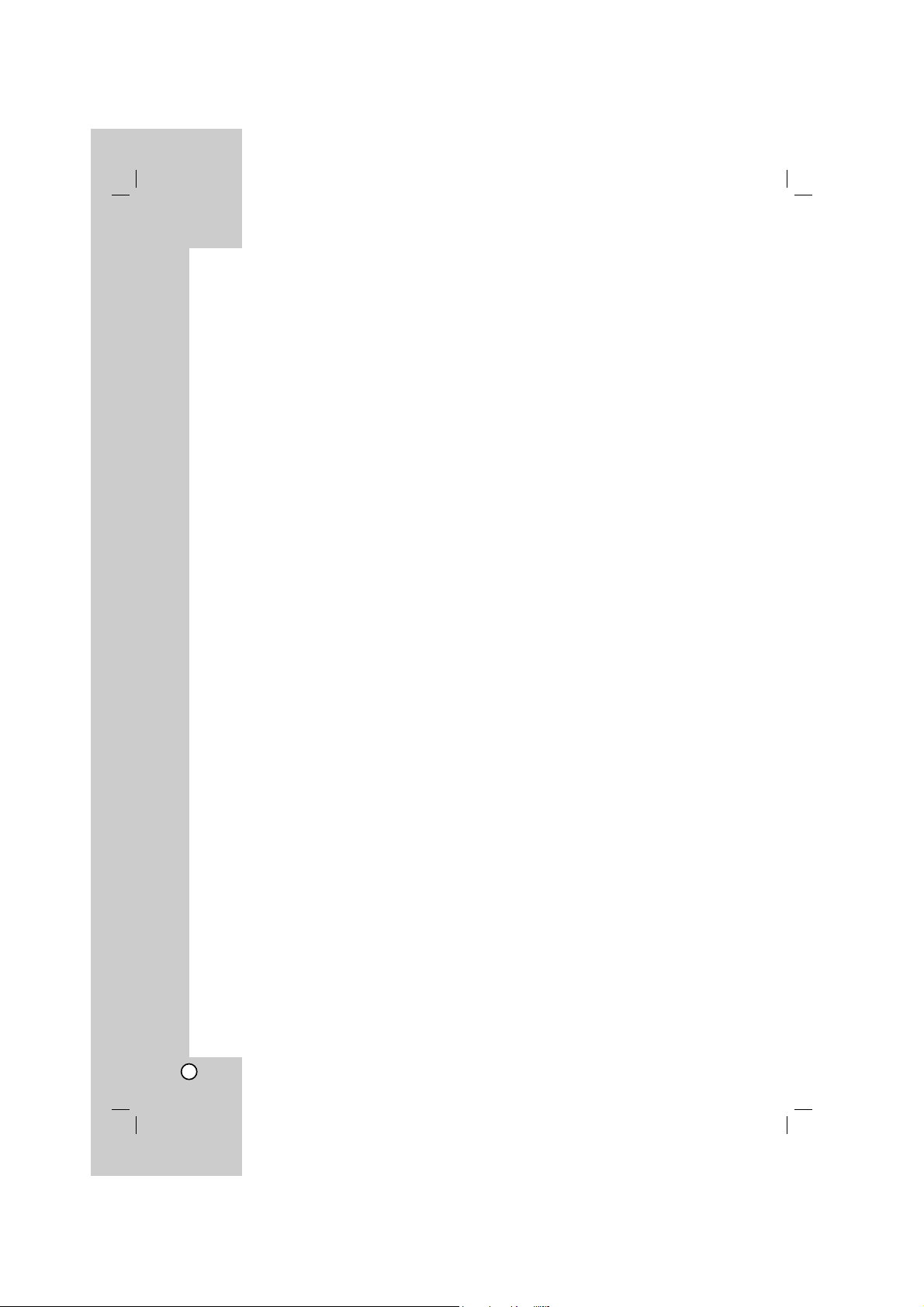
6
DMediabestanden afspelen met
behulp van de USB Host functie
U kunt genieten van mediabestanden, zoals foto’s
(JPEG), films (DivX) en liedjes (MP3/WMA) die zijn
opgeslagen op een MP3 speler of USB geheugen
door het opslagapparaat aan te sluiten op de USB
poort van dit toestel.
1. Sluit het USB apparaat aan op de USB poort van
het toestel.
2. Druk op BEGIN op het afstandsbediening.
3. Selecteer [MUZIEK], [FOTO] of [FILM] optie.
Kijk op pagina 13 voor meer informatie over de
opties.
Compatibele Apparaten
1. Apparaten die extra programma installatie nodig
hebben indien aangesloten op een computer
worden niet ondersteund.
2. MP3 Speler: Flash type MP3 speler.
•
MP3 spelers die installatie van een besturingsapparaat
nodig hebben, worden niet ondersteund.
3. USB Flash Drive: Apparaten die USB2.0 of
USB1.1 ondersteunen.
Opmerkingen:
Verwijder het USB apparaat niet tijdens gebruik
(afspelen, kopiëren, verplaatsen, etc).
Maak een backup om gegevensverlies te
voorkomen.
Indien u een USB verlengkabel of USB hub
gebruikt, kan het USB apparaat misschien niet
herkend worden.
Dit toestel ondersteunt alleen USB2.0 of USB1.1.
Een apparaat dat gebruikt maakt van een NTFS
bestandensysteem wordt niet ondersteund (Alleen
FAT (16/32) bestandensysteem wordt ondersteund.
De USB functie van dit toestel ondersteunt niet alle
USB apparaten.
Digitale camera en mobiele telefoon worden niet
ondersteund.
Dit toestel wordt niet ondersteund indien er 1000 of
meer bestanden aanwezig zijn.
DivX afspelen via USB kan niet perfect utivallen
voor inhoud met hoge bit rate.
Als u het toestel reset, verwijdert u het USB toestel
uit de USB poort van dit toestel (zie pagina 30.)
Page 7
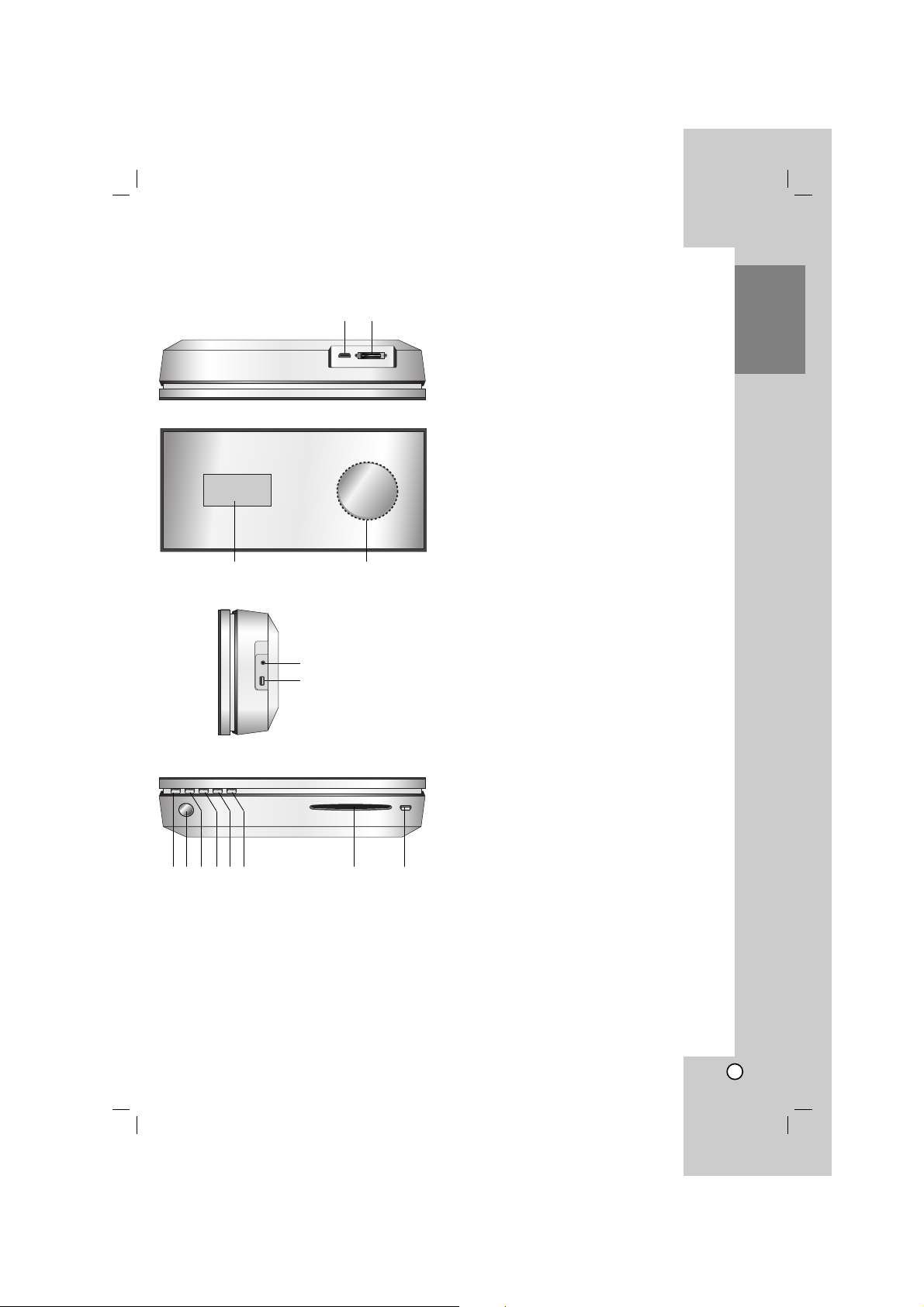
Recording
7
Introductie
Hoofdtoestel
a HDMI Aansluiting (Type A)
HDMI output voorziet in een hoge kwaliteit
uitwisseling voor digitale audio en video.
b SYSTEEM Aansluiting
Sluit het hoofdtoestel aan op de actieve
subwoofer.
c Display Venster
d * Touch pad
U kunt voorwerpen op het schermvenster
aanwijzen, selecteren en er doorheen bladeren.
U kunt tevens het volume wijzigen door met uw
vinger over het touch Wheel te gaan.
e PHONES
3.5 mm hoofdtelefoon contactpunt
Tips:
Pas het volume aan naar een gematigd niveau
voordat u de hoofdtelefoon insteekt.
Door het aansluiten van de hoofdtelefoon zullen
de luidsprekers uitgeschakeld worden.
f USB
Sluit een multimedia USB poort hier aan (USB
geheugen etc.)
g11/I
Schakelt het toestel IN of UIT.
h Afstandbediening Sensor
Richt de afstandbediening hierop.
i HOME
Opent of sluit het Hoofdmenu.
j PLAY
Start het afspelen.
k STOP
Stopt afspelen.
l PAUSE
Pauzeert tijdelijk afspelen.
m CD gleuflader
Opmerking:
Druk discs niet met kracht in de cd-sleuf.
Raak een disc tijdens het uitstoten niet aan.
Druk nogmaals op EJECT om een disc na het
uitstoten opnieuw in te brengen.
n EJECT
In- of uitgang van schijf van de gleuflader.
a
g m
c d
nhibjkl
e
f
Page 8
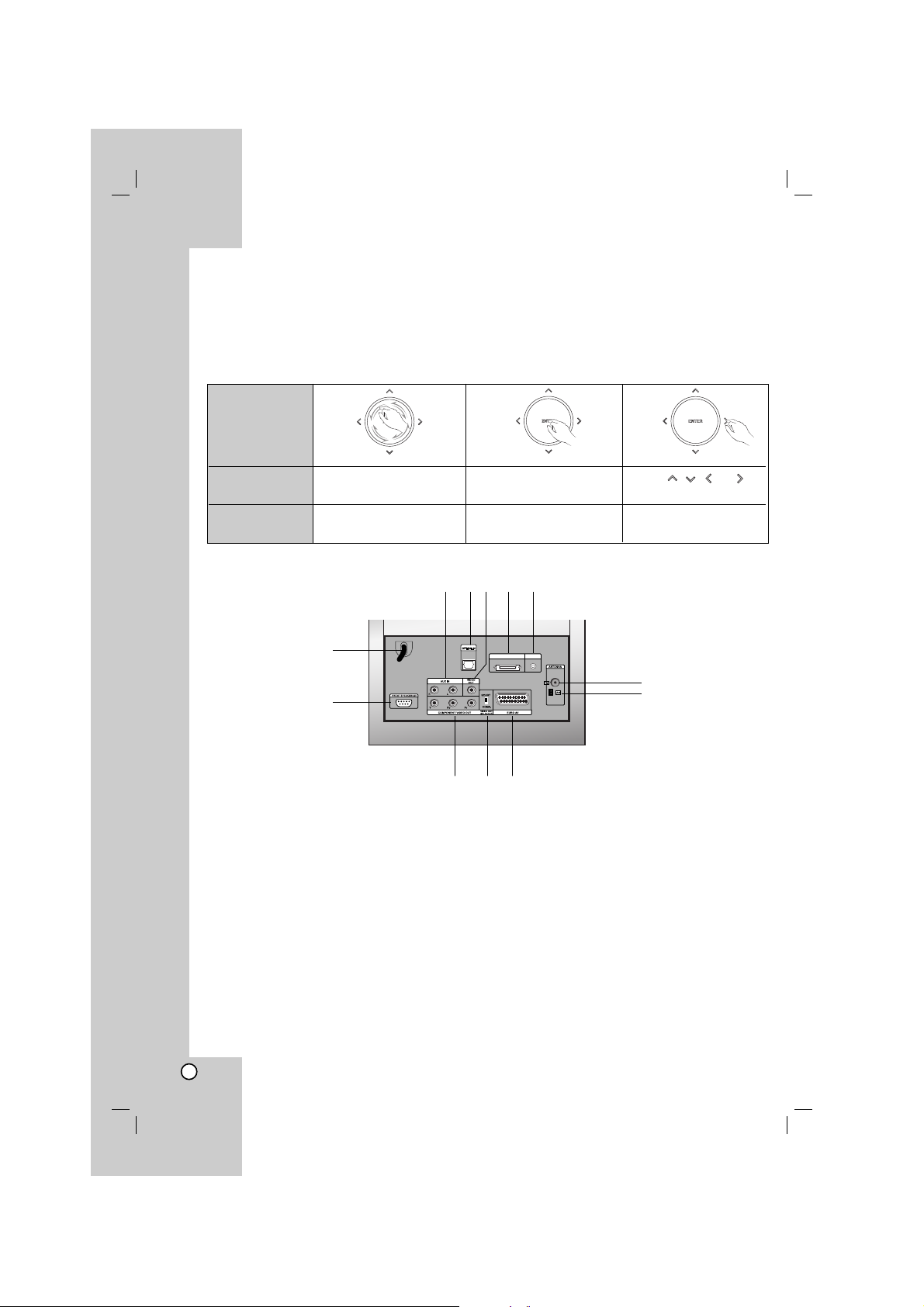
8
p
v w x
o
u
y
z
q r s t
o AC Stroomkabel
Steek deze stroomkabel in het stopcontact.
p AUX IN
Sluit nevenapparatuur audio input bron aan.
q OPTISCH IN
Sluit een optische uitgang van Digitaal Apparaat
aan.
r VIDEO OUT
Sluit aan op een video input van TV.
s SYSTEM (DVDP)
Sluit aan op een actieve subwoofer naar
hoofdtoestel
t MOBILE
Aansluiten van een extern apparaat
(bijv. draagbare audio-apparatuur).
u FRONT SPEAKER (4Ω)
Een luidsprekersysteem kan worden aangesloten
op deze terminal.
v COMPONENT VIDEO OUT (Y Pb Pr)
Aansluiting op een TV met Y Pb Pr Ingangen.
w VIDEO OUT SELECTOR
Selecteer COMPONENT of RGB signaal van
ERUO AV terminal afhankelijk van hoe u het
toestel aansluit op de TV.
x EURO AV
Sluit deze aan op de TV met behulp van een
SCART uitgang.
y FM Antenne
Sluit de FM antenne aan op deze terminal.
z AM Antenne
Sluit de AM antenne aan op deze terminal.
Actieve Subwoofer
* Touch pad
Actie
Omschrijving
Dit toestel is uitgerust met touch gevoelige bediening die reageert op een aanraking van uw vingers.
Opmerkingen:
Plaats geen voorwerpen op het bovenste paneel van het hoofdtoestel.
Druk niet hard op de touch pad om de functie uit te voeren.
Raak het toetsenblok voorzichtig aan.
U mag het toetsenblok met de blote hand aanraken maar niet met natte handen.
Ga met uw vinger rond het
touch Wheel.
Tap op ENTER
Tap op , , , of
Kies een menu-onderdeel Ga omhoog, omlaag, links
of rechts
Volume Aanpassen
Functie
SYSTEM(DVDP)
MOBILE
Page 9
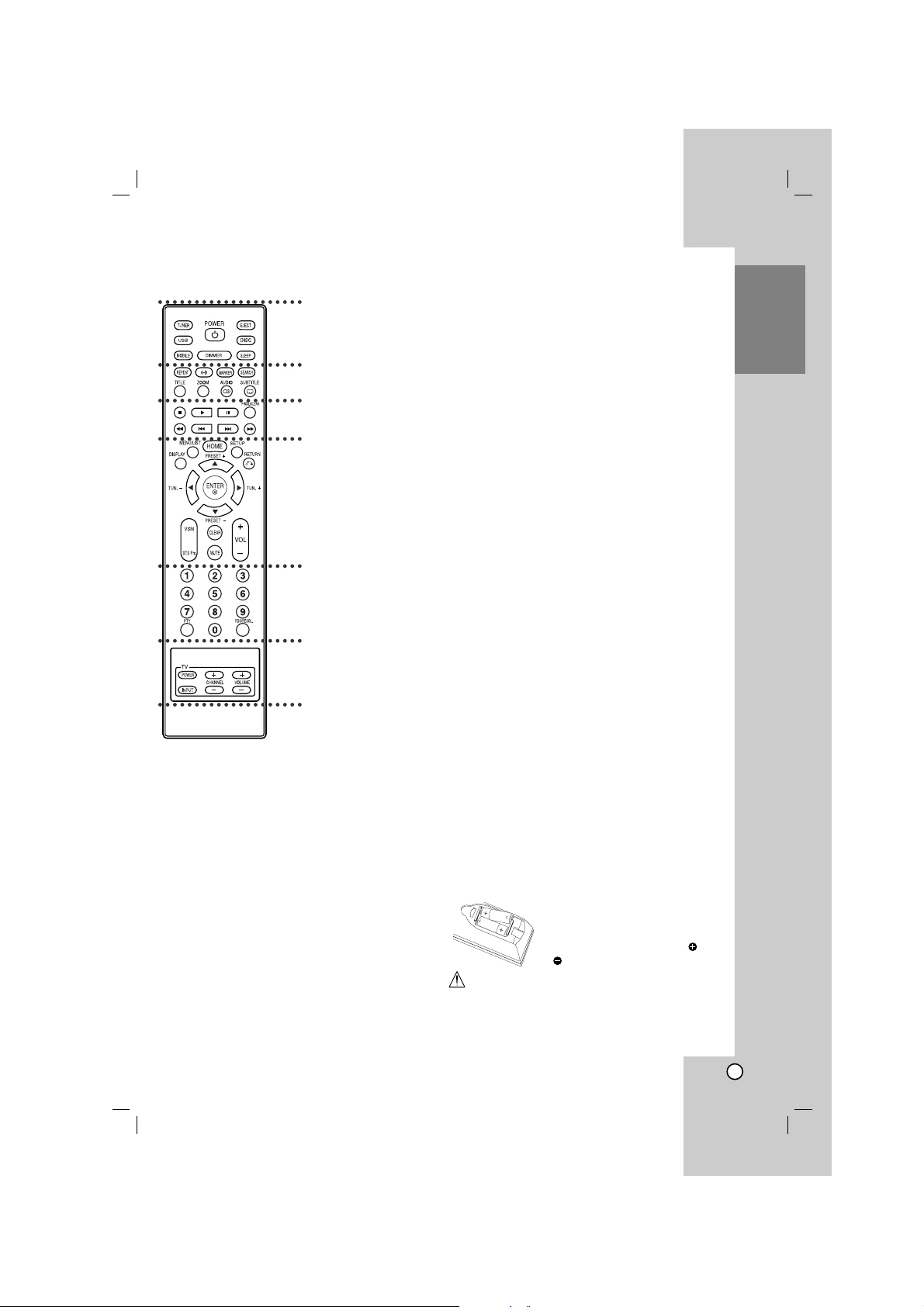
Recording
9
Introductie
a
TUNER: Selecteert een FM of AM
uitzending.
USB: Selecteert een USB modus.
MOBILE: Selecteert een Mobiele
modus.
POWER: Schakelt het toestel IN of
UIT.
DIMMER: Druk om de helderheid
van het schermvenster op het
bovenpaneel te wijzigen terwijl het
toestel is ingeschakeld.
EJECT: In- of uitgang van schijf van
de gleuflader.
DISC: Selecteert een DISC modus.
SLEEP: Stel het systeem zo in dat
het Systeem automatisch wordt
uitgeschakeld op een
geprogrammeerd tijdstip.
b
REPEAT: Herhaalt hoofdstuk, track,
titel, alles.
A-B: A-B: Herhaalt tussen 2 punten
(A en B)
MARKER: Markeert om het even
welk punt tijdens de weergave.
SEARCH: Opent het zoeken op
markermenu.
TITLE: Toont het titelmenu van het
schijfje, indien beschikbaar.
ZOOM: Vergroot het videobeeld.
AUDIO: Selecteert een audio taal of
audio kanaal. Selecteert STEREO of
MONO (Radio).
SUBTITLE: Selecteert een
ondertiteltaal.
c
x (STOP): Stopt het afspelen of
opnemen.
B (PLAY): Start de weergave.
X (PAUSE) : Pauzeert tijdelijk
afspelen.
PROG./CLEAR: Opent of verwijdert
het programmamenu.
Slaat radiostation frequentie op in
het geheugen van de tuner.
m / M (SCAN): Zoek
achterwaarts of voorwaarts.
. / > (SKIP): Ga naar het
volgende hoofdstuk of de volgende
track.
d
DISPLAY: Opent het OSD (OnScreen Display).
MENU/LIST: Opent het menu op een
DVD schijf.
HOME: Opent of sluit het
Hoofdmenu.
SETUP: Opent of sluit het Setupmenu.
RETURN (O): Sluit het menu.
PRESET(+/-): Selecteert programma
of Radio.
TUN.(+/-): Stemt af op gewenst
radiostation.
b / B / v / V (Links/rechts/
omhoog/ omlaag):
Selecteert menu opties.
ENTER: Bevestigt menuselectie.
VSM: Selecteert het virtuele geluid.
XTS Pro: Geniet van een natuurlijk
en realistisch geluid.
CLEAR: Verwijdert een markeer uit
het Markering zoeken menu.
MUTE: Schakelt tijdelijk het geluid
uit of weer aan.
VOLUME (+/-): Past
luidsprekervolume.
e
0-9 nummertoetsen: Selecteert
genummerde opties in een menu.
PTY: Zoek naar een specifiek PTY
type.
RDS/RESOL.: Bekijk de
verschillende schermen van de RDS
opties. Stelt de uitvoerresolutie voor
HDMI in.
f
TV controleknoppen: zie bladzijde
28.
Afstandsbediening
a
b
c
d
e
f
Gebruik van de
Afstandbediening
Richt de afstandbediening op de
afstandbedieningssensor en druk op de knoppen.
Batterij plaatsen in de Afstandbediening
Verwijder de batterijklep aan de
achterkant van de
afstandbediening, en plaats twee
(grootte AA) batterijen met en
correct geplaatst.
Waarschuwing
Gebruik oude en nieuwe batterijen niet door elkaar.
Meng nooit verschillende soorten batterijen (standaard,
alkaline, etc.)
Page 10
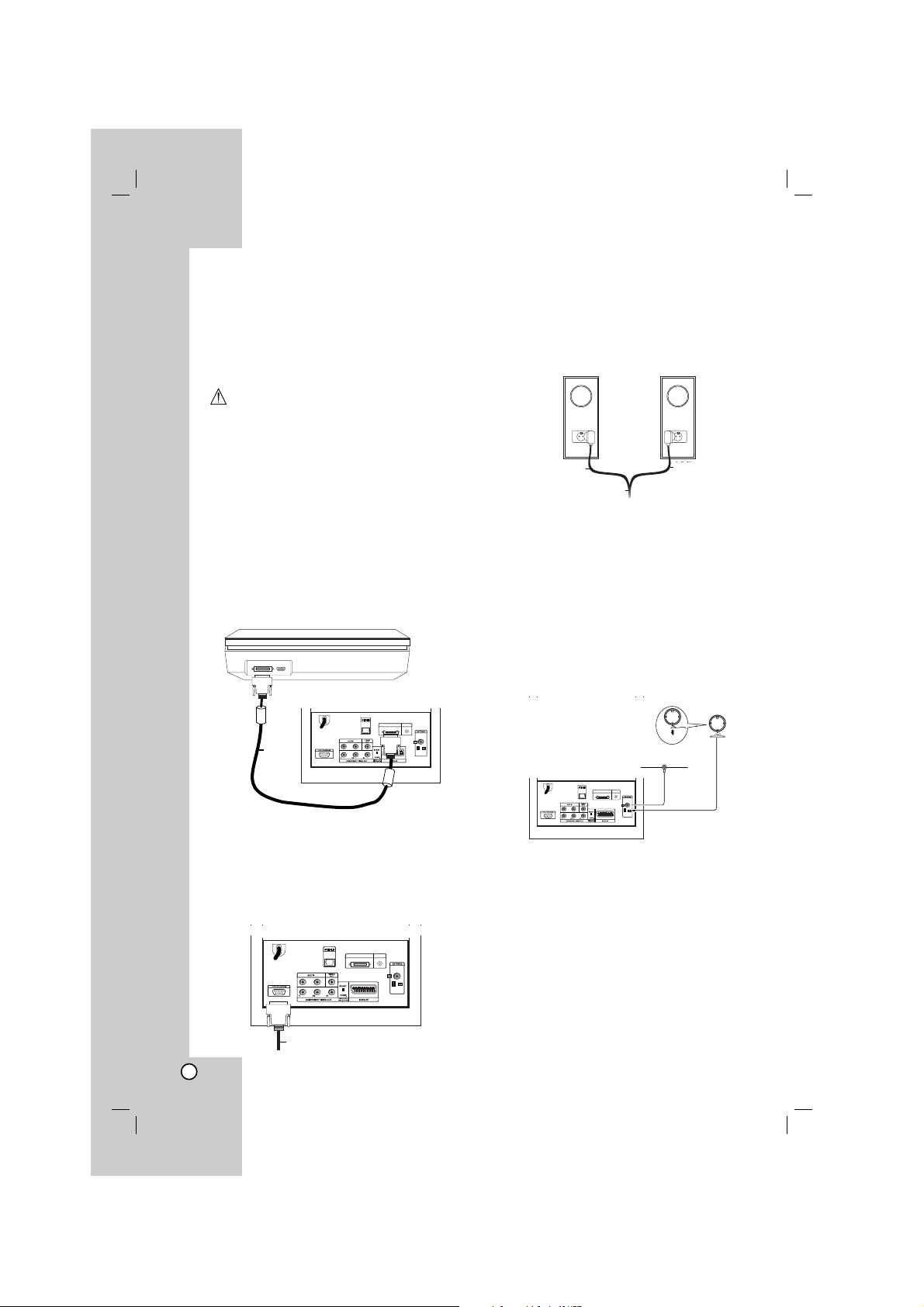
10
Aansluitingen en Instellingen
Systeemaansluitingen maken
Schakel het apparaat uit voordat u de VIDEO OUT
SELECTOR instelt. Stel de VIDEO OUT SELECTOR
in op COMP wanneer u de COMPONENT VIDEO
OUT aansluitingen wilt gebruiken.
Waarschuwing
Steek de actieve subwoofer niet in een AC
stopcontact totdat alle onderdelen aangesloten zijn.
De actieve subwoofer aansluiten op het toestel
Sluit een uiteinde van de systeemkabel (S1) aan op
de SYSTEM ingang aan de achterkant van het
toestel. Sluit het andere uiteinde van de systeemkabel
(S1) aan op de SYSTEM (DVDP) ingang van het
achterkant van de actieve subwoofer. Draai beide
schroeven op de aansluiting aan.
Opmerking:
De contactpunten voor de systeemkabel zijn zo
gevormd dat de kabelaansluitingen maar op een
manier passen.
De Luidsprekers aansluiten op de actieve
subwoofer
1. Sluit een uiteinde van de luidsprekerkabel (S2)
aan op de FRONT SPEAKER (4Ω) aan de
achterkant van de actieve subwoofer. Draai beide
schroeven op de aansluiting aan.
2. Sluit de L(linker) luidsprekerkabel (S2) aan op de
achterkant van de linkder luidspreker. Sluit de
R(rechter) luidsprekerkabel (S2) aan op de
achterkant van de rechter luidspreker.
Opmerking:
let op dat de kabelaansluitingen volledig geplaatst zijn
en goed vast zitten in de luidsprekercontactpunten.
De meegeleverde antennes aansluiten
De achterkant van de actieve subwoofer voorziet in
AM en FM antenne-ingangen voor uw systeem.
Opmerking:
Een buitenantenne kan gebruikt worden in plaats van
de geleverde binnenantennes. Neem contact op met
een bevoegd monteur voor het toevoegen van een
buitenantenne. Volg alle veiligheidsinstructies van de
antenne op.
FM Antenne
Sluit de FM antenne aan op de FM ingang op de
achterkant van de actieve subwoofer. Spreid de
antenne-armen en verplaats ze zodat u een optimale
ontvangst heeft. Plaats de arm zover mogelijk uit de
buurt van het toestel en andere apparatuur.
AM Antenne
Sluit de AM antenne aan op de AM ingang op de
achterkant van de actieve subwoofer. Plaats de
antennelus zover mogelijk uit de buurt van het toestel
en andere apparatuur. Plaats op de geleverde basis of
bevestig aan de muur.
R (right) speaker
Achterkant van het toestel
R(rechter)
luidsprekerkabel
R(rechter)
luidspreker
L(linker)
luidsprekerkabel
L(linker)
luidspreker
AM-lusantenne
(meegeleverd)
Achterkant van de
actieve subwoofer
Achterkant van de
actieve subwoofer
Achterkant van de actieve subwoofer
FM-draadantenne
(meegeleverd)
L (left) speaker
Rear of unit
S1
Rear of active
subwoofer
RL
R (right)
speaker
cable
S2
MOBILESYSTEM(DVDP)
Rear of active
subwoofer
RL
MOBILESYSTEM(DVDP)
FM Wire antenna
(supplied)
L (left)
speaker
cable
AM Loop Antenna
(supplied)
Rear of the active subwoofer
RL
S2
MOBILESYSTEM(DVDP)
Page 11

Recording
11
Aansluitingen
en Instellingen
Uw TV aansluiten op actieve subwoofer
Video aansluiting
Sluit het VIDEO OUT contactpunt op de achterkant
van de actieve subwoofer aan op het video input
contactpunt van uw TV met behulp van de videokabel
(V).
Component Video aansluiting
Sluit de COMPONENT VIDEO OUT contactpunten op
de achterkant van de actieve subwoofer aan op de
overeenkomende input contactpunten van uw TV met
behulp van een component videokabel (C). Indien uw
televisie een hoge definitie of “digitaal klaar” televisie
betreft, kunt u uw voordeel doen met de progressieve
scan uitvoer van het toestel voor de hoogste
mogelijke videoresolutie. Indien uw TV het
progressieve scanformaat niet ondersteunt, zal het
beeld gestoord worden getoond als u de progressieve
scan probeert. Stel de resolutie in op 576P met
behulp van de RDS/RESOL. knop voor het
progressieve scan signaal.
Opmerking:
Progressieve scan is niet werkzaam bij een analoge
video aansluiting (gele VIDEO UIT contactpunt).
SCART aansluiting
Sluit het EURO AV scart contactpunt op de achterkant
van de actieve subwoofer aan op het
overeenkomende input contactpunt van uw TV met
behulp van de scartkabel (T).
Optische Digitale aansluiting.
Sluit een optische uitgang van een digitaal apparaat
aan op het OPTICAL IN contactpunt op de achterkant
van de actieve subwoofer, gebruik hiervoor de
optische kabel (O).
Waarschuwing
Indien u gebruik maakt van een HDMI aansluiting, zijn
de VIDEO OUT en EURO AV aansluitingen niet
beschikbaar.
Een extra apparaat aansluiten.
Er zijn twee verschillende opties voor het aansluiten
van een extra apparaat aan dit toestel.
Optie A: AUX IN (L/R) contactpunten (bijv. VCR,
Laser disc speler)
Optie B: MOBILE contactpunt (bijv. Draagbare
audio-apparatuur)
Optie A: AUX IN (L/R) contactpunten
1. Sluit de rode stekker van de rood/witte audiokabels
aan op het rode contactpunt AUX IN R en witte
stekker op het witte contactpunt AUX IN L.
2. Sluit de andere kant van de audiokabels aan op de
audio uitgang contactpunten van het extra
apparaat.
Opmerking:
Indien het aangesloten apparaat maar een enkele
audio uitvoer contactpunt heeft, sluit u het aan op het
AUX IN L contacpunt.
Optie B: MOBILE contactpunt
1. Sluit een uiteinde van een audiokabel (M) met een
3,5 millimeter stereo ministekker aan op het
MOBILE contactpunt aan de achterkant van de
actieve subwoofer.
2. Sluit het andere uiteinde van een audiokabel (M)
met een 3,5 millimeter stereo ministekker aan op
het hoofdtelefoon contactpunt (of line out
contactpunt) van het extra apparaat.
Digital Device
Digitaletoestel
Achterzijde van de TV
Draagbare
audioapparaten
Achterkant van de
actieve subwoofer
Portable audio
devices
OPTICAL
Rear of active
subwoofer
RL
C V T
OUT
O M
Rear of TV
Headphones or
Line out jack
MOBILESYSTEM(DVDP)
SCART INPUT
Page 12

12
HDMI Aansluiting
Indien u een HDMI TV of monitor heeft, kunt u het
aansluiten op dit toestel met behulp van een HDMI
kabel.
1. Sluit de HDMI kabel van het toestel aan op het
HDMI contactpunt van een HDMI compatibele TV
of monitor (H).
2. Stel de bron van de TV in op HDMI (Zie de
handleiding van de TV).
Opmerking:
De pijl op de kabelaansluiting dient naar boven te
wijzen zodat deze evenredig is met de aansluiting
op de recorder.
Controleer de HDMI kabel indien er storing in beeld
en geluid optreedt.
Indien u op RDS/RESOL drukt in de tuner (RADIO)
modus, wordt de resolutie niet gewijzigd.
Tip :
Indien u een HDMI verbinding gebruikt, kunt u de
resolutie (576p, 720p, of 1080i) voor de HDMI uitvoer,
met behulp van de RDS/RESOL. knop.
Waarschuwing
Het wijzigen van de resolutie indien het toestel is
aangesloten met een HDMI aansluiting kan leiden tot
foutmeldingen. Dit kunt u oplossen door het toestel uit
en in te schakelen.
Over HDMI
HDMI (Hoge Definitie MultiMedia Interface)
ondersteunt zowel video als audio op een enkele
digitale aansluiting voor gebruik met DVD spelers,
Set-Top boxes, en andere AV apparaten.
HDMI is ontwikkelt om te voorzien in de technologiën
van HDCP (Hoge Definitie Inhoudsbescherming).
HDCP wordt gebruikt om digitale inhoud die wordt
verzonden en ontvangen te beschermen.
HDMI heeft de mogelijkheid om standaard, uitgebreid,
of hoge definitie video te ondersteunen, plus
standaard tot multi kanaal surroundgeluid audio te
ondersteunen. HDMI omvat onder andere niet
gecompresseerde digitale video, een bandbreedte tot
5 gigabytes per seconde, één aansluiting (in plaats
van verschillende kabels en aansluitingen), en
communicatie tussen de AV bron en AV apparaten
zoals DTV’s.
HDMI, het HDMI lgo en Hogo Definitie Multimedia
Interface zijn handelsmerken of geregistreerde
handelsmerken van HDMI licensing LLC.
Extra Informatie voor HDMI
Indien u een HDMI of DVI compatibel toestel
aansluit, controleer dan het volgende:
-Probeer het HDMI/DVI apparaat en dit toestel uit
te schakelen. Schakel vervolgens het HDMI/DVI
apparaat in, wacht 30 seconden en schakel dit
toestel in.
- De video invoer van het aangesloten toestel is
correct ingesteld voor deze speler.
- Het aangesloten toestel is compatibel met
720x576p, 1280x720p, of 1920x1080i
progressieve video invoer.
Niet alle HDCP compatibele DVI apparaten werken
met dit toestel.
- De afbeelding zal niet correct worden getoond bij
dit niet HDCP toestel.
- Als de aangesloten tv de door u gekozen resolutie
niet kan verwerken, is het mogelijk dat op het
beeldscherm van de tv geen of een vervormd
beeld verschijnt.
Rear of the unit
(Type A)
Achterkant van het toestel
HDMI compatibele TV
H
HDMI
HDMI compatible TV
Page 13

Recording
13
Aansluitingen
en Instellingen
Het Beginmenu gebruiken
Vanuit het Start Menuscherm heeft u toegang tot alle
Media voor afspelen en opnemen van het toestel.
1. Druk op HOME om het Beginmenu scherm te
openen.
2. Gebruik de b / B knoppen op een hoofdoptie te
selecteren. De subopties worden getoond.
3. Gebruik de v / V en ENTER knoppen om de
gewenste suboptie te selecteren.
4. Druk op HOME om het HOME menu af te sluiten.
FILM
DISC:
-Toont [Film Lijst] menu voor DivX schijf (bladzijde
20).
- Speelt Video CD of DVD-Videoschijf af (bladzijde
17-19).
USB Divx: To ont de [Filmlijst] voor USB apparaat
(pagina 20).
FOTO (zie bladzijde 23-24)
DISC: Toont [Foto Lijst] menu voor schijf.
USB: Toont de [Fotolijst] voor USB apparaat.
SETUP (zie bladzijde 13)
Start: Toont Instellingenmenu.
Easy Menu
Aux: kiest een auxiliaire modus. (zie bladzijde 25)
SCART:
Selecteert SCART modus. (zie bladzijde 25)
Optisch: Selecteert OPTISCHE modus.
(zie bladzijde 25)
Radio
Luisteren: Kiest een Radiomodus.
MUZIEK (zie bladzijde 21-22)
DISC: toont [Muziek Lijst] (of Audio CD) menu voor
schijf.
USB: Toont de [Muzieklijst] voor USB apparaat.
Basisinstellingen
In dit menusysteem zijn er verschillende manieren om
de instellingen persoonlijk te configureren. De meeste
menu's bevatten drie niveaus om de opties in te
stellen, hoewel sommige menu’s geavanceerde
handelingen vereisen.
Algemene Gebruik
1. Druk op SETUP of selecteer SETUP in het scherm
Startmenu en het Setup menu wordt geopend.
2. Selecteer de gewenste optie met behulp van de
v / V knoppen.
3. Terwijl dit onderdeel wordt geselecteerd, druk op B
om naar het tweede niveau te gaan.
4. Selecteer het gewenste tweede onderdeel met
behulp van de v / V knoppen.
5. Druk op B om naar het derde niveau te gaan.
6. Druk op v / V om de gewenste instelling te
selecteren en dan op ENTER om de selectie te
bevestigen. Voor sommige onderdelen moet u
bijkomende stappen uitvoeren.
7. Druk herhaaldelijk op SETUP of RETURN (O)
om het Setup menu af te sluiten.
Opmerking:
Druk op b om terug te keren naar een vorig niveau.
Algemene Instellingen
TV Aspect
Selecteer het aspect ratio van de aangesloten TV
(4:3, standaard, of breedbeeld).
[4:3]: Selecteer dit indien u een 4:3 scherm TV
aansluit. Stel [Display Mode] in zoals hieronder
getoond indien u [4:3] kiest.
[16:9]: Selecteer dit indien u een breedbeeld TV of
TV met breedbeeldfunctie aansluit.
Scherm Stand
Selecteert hoe u een breedbeeld film wilt tonen indien
[4:3] is ingesteld in [Beeldscherm].
[Letter Box] Toont een breedbeeld met banden aan
de bovenkant en onderkant van het scherm.
[Panscan] Toont automatisch een breedbeeld over
het gehele scherm en snijdt de gedeeltes die niet
passen eraf.
Opmerking:
Als u de resolutie instelt op 720p of 1080i, worden TV
Aspect en Schermmodus uitgeschakeld.
Page 14

14
PBC (Versie 2.0)
PBC betekent Afspeel Controle en verwijst naar
speciale menu’s en navigatie onderdelen die
beschikbaar zijn op sommige Video CD’s.
[Aan] Video CD’s worden afgespeeld volgens PBC,
indien beschikbaar.
[Uit] Video CD’s worden afgespeeld zoals Audio
CD’s.
Opstarten
U kunt dit toestel terugzetten naar de originele
fabrieksinstellingen.
[FabriekInstelling]Indien nodig, kunt u de recorder in
zijn geheel terug zetten naar fabrieksinstellingen.
Sommige opties worden niet gereset (Rating,
Wachtwoord en Regiocode).
1. Selecteer de [Initialiseer] optie en druk op B.
2. Druk op v / V om de gewenste optie te selecteren
en druk vervolgens op ENTER.
De bevestigingsboodschap wordt getoond.
3. Selecteer [OK] of [Annuleren] met behulp van b /
B en druk op ENTER.
Taalinstellingen
Schermmenu
Selecteert een taal voor het Instellingenmenu en
On-screen display.
Schijf Menu/Audio/Ondertiteling
[Origineel] Verwijst naar de originele taal waarin de
schijf is opgenomen.
[Andere] Selecteer een andere taal als volgt, druk
op de nummerknoppen, vervolgens op ENTER om
de bijbehorende 4-cijferige code in te geven aan de
hand van de taalcodelijst in het referentiehoofdstuk
(zie bladzijde 29). Druk op b indien u de verkeerde
taalcode heeft ingegeven.
[Uit] (for Ondertiteling) : Schakel Ondertitel uit.
Audio Instellingen
Dynamisch Bereik (Dynamisch Bereik
Controle –DRC)
In DVD formaat kunt u de soundtrack van een
programma beluisteren in de zuiverste en meest
realistische weergave mogelijk. Dit dankzij de digitale
audiotechnologie. Het kan echter gebeuren dat u het
dynamisch bereik van de audio uitvoer (het verschil
tussen de hardste en stilste tonen) wenst te beperken.
OP die manier kunt u op een lager volume naar een
film luisteren zonder de zuivere klank te verliezen.
Schakel DRC in indien u dit effect wenst.
Geluid
Schakel Vocaal alleen in wanneer een DVD met
meerkanalen karaoke wordt gespeeld.
De karaokeklanken op het schijfje zullen in een
normale stereoklank worden gemengd.
HD AV Sync
Bij gebruik van digitale TV:
Soms kan het AV signaal niet tegelijkertijd
uitgezonden worden omdat het videosignaal later
wordt uitgezonden dan het audiosignaal.
Omdat het enige tijd kan duren om een analoog
videosignaal om te zetten naar een digitaal signaal in
Digitale TV. Dit betekent dat u niet tegelijkertijd van
beeld en gelui via de luidspreker kunt genieten, al is
het dezelfde scène.
In het HD AV Sync menu kunt u de vertraagtijd
aanpassen voor het audiosignaal zodat de AV signaal
overdracht gelijktijdig plaatsvindt.
Vertraagtijd kan worden ingesteld met 10msec
stappen. (0 – 300msec)
Vetraagtijd verschilt bij elk TV merk. U dient dus de
tijd in te stellen die het beste is voor uw TV.
2.1 Luidspreker Instelling
Stel de volgende instellingen in voor de ingebouwde
2.1 kanaal surround decoder.
1. Kies [luidspreker set-up] optie en druk op B.
2. Druk op B om een luidspreker die u wilt
aanpassen, te selecteren.
(L =linkse luidspreker / R
= rechtse luidspreker / W = actieve subwoofer)
3. Druk op v / V om uit uitvoerniveau van de
geselecteerde luidspreker aan te passen.
4.
Druk op ENTER om de instelling op te slaan.
Page 15

Recording
15
Aansluitingen
en Instellingen
Vergrendeling (Oudercontrole)
Instellingen
Wachtwoord instellen
1.
Selecteer de [Instellen wachtwoord] optie en druk op B.
2. Voer het 4-cijferige wachtwoord in indien u
toegang wenst tot de Rating, Wachtwoord en
Regiocode onderdelen. Indien u nog geen
wachtwoord heeft ingevoerd, wordt u nu gevraagd
dit te doen. Voer een 4-cijferige code in en druk op
ENTER. Voer opnieuw in en druk op ENTER om
te bevestigen. Druk op b voordat u op ENTER
drukt indien u een fout heeft gemaakt.
Om het wachtwoord te wijzigen, selecteert u
[Change], druk vervolgens op ENTER en voer het
oude wachtwoord van vier tekens in. Voer
vervolgens een nieuw wachtwoord van vier tekens
in en druk op ENTER. Voer het nieuwe
wachtwoord ter controle nogmaals in.
Selecteer [Wissen] en druk op ENTER om het
wachtwoord te verwijderen.
Voer het wachtwoord van vier tekens in dat u hebt
bedacht en druk op ENTER.
Indien u uw 4-cijferig wachtwoord bent vergeten
Indien u uw wachtwoord bent vergeten, dient u het
huidige wachtwoord te wissen.
1. Open het Setup menu en selecteer een 1 niveau
pictogram.
2. Gebruik de nummertoetsen om het 6-cijferige getal
“210499” in te voeren.
3.
Selecteer [Ja] en druk op ENTER. Het 4-cijferige
wachtwoord is verwijderd. Voer een nieuwe code in.
Rating
Blokkeert het afspelen van beoordeelde DVD
schijven, gebaseerd op de inhoud. Niet alle schijven
zijn beoordeeld.
1.
Selecteer de [Beveiligingsniveau] optie en druk op B.
2. Ga door met stap 2 zoals aangegeven bij
“Wachtwoord instellen”.
3.
Selecteer een rating met behulp van de v / V knppen.
[1] – [8]: Rating een (1) heeft de meeste
beperkingen, rating acht (8) de minste.
[Deactiveren]: Indien u [Deactiveren] selecteert,
zal oudercontrole niet actief zijn en wordt de schijf
volledig afgespeeld.
4. Druk op ENTER om uw beoordelingsselectie te
bevestigen.
Opmerking:
Indien u een rating voor de recorder instelt, zullen alle
scènes met dezelfde rating of later worden
afgespeeld. Scènes met een hogere rating worden
niet afgespeeld, tenzij er een alternatieve scène
beschikbaar is op de schijf. De alternatieve scène
dient dezelfde rating of lager te bezitten. Het afspelen
stopt indien er geen geschikt alternatief wordt
gevonden. U dient het 4-cijferige wachtwoord in te
geven om het ratingsniveau te veranderen zodat u de
schijf kunt afspelen.
Regiocode
Voer de regiocode in van het gebied waarvan de
normen werden gebruikt om de DVD video schijf te
beoordelen, zie de lijst (Zie “Regiocodes” op
bladzijde 29).
1. Selecteer de [Land Code] optie en druk op B.
2. Ga door met stap 2 zoals aangegeven bij
“Wachtwoord instellen”.
3. Selecteer het eerste karakter met behulp van de
v / V knoppen.
4. Verplaats de cursor met behulp van de B knoppen
en selecteer het tweede karakter met behulp van
de v / V knoppen.
5. Druk op ENTER om uw regiocode selectie te
bevestigen.
DivX Registratie Code
We voorzien u met een DivX VOD (Video op
aanvraag) registratiecode waarmee u video’s kunt
huren en kopen met behulp van de DivX® VOD
service. Bezoek www.divx.com/vod voor meer
informatie.
1. Selecteer de [DivX(R) VOD] optie en druk op B.
2. Druk op ENTER om de registratiecode op te
roepen.
3. Gebruik de registratiecode om video’s van DivX®
VOD service op www.divx.com/vod te huren of te
kopen. Volg de instructies op en download te
video naar een schijf om af te spelen op dit
toestel.
Opmerking:
Alle gedownloade video’s van DivX® VOD kunnen
alleen op dit toestel worden afgespeeld.
Page 16

16
Schijfinformatie op het scherm
U kunt verschillende informatie betreffende de schijf
op het scherm tonen.
1. Druk op DISPLAY om de afspeelinformatie te
tonen.
De getoonde onderdelen is afhankelijk van de
schijfsoort of afspeelstatus.
2. U kunt een onderdeel selecteren met behulp van
v / V en de instellingen wijzigen of selecteren
door op b / B te drukken.Zie de betreffende
pagina’s voor details over ieder onderdeel.
[Titel]: Huidige titel (of track) nummer/totaal
aantal titels (of tracks)
[Hoofdstuk]: Huidig hoofdstuk nummer/totaal
aantal hoofdstukken
[Tijd]: Verstreken afspeeltijd (bladzijde 19)
[Audio]: Geselecteerde audiotaal (alleen DVD
VIDEO) of audiokanaal (bladzijde 18)
[Ondertiteling]: Geselecteerde ondertitel
(bladzijde 18)
[Kijkhoek]: Geselecteerde hoek/totaal aantal
hoeken (bladzijde 19)
[[Geluid]: Selecteer geluidsstand (Bladzijde 19)
Opmerking:
Indien er gedurende 10 seconden op geen enkele
toets is gedrukt, ve rdwijnt het OSD.
Page 17

Recording
17
Afspelen
Algemene Afspeel Functies
1. Plaats uw gekozen schijf in de CD lader, met de afspeelkant naar beneden.
2. Start het afspelen via het HOME menu (zie bladzijde 13).
3. Druk op x (STOP) om het afspelen te stoppen.
Het toestel slaat het stoppunt op, afhankelijk van de schijf. “Xx” wordt kort op het scherm getoond. Druk op
B (PLAY) om het afspelen te hervatten (vanaf het scène punt). Als u opnieuw op x (STOP) drukt, of de
schijf verwijdert (“x” verschijnt op het scherm), zal het toestel het stoppunt wissen.
4. Druk op EJECT om de schijf te verwijderen.
Opmerking:
Indien de Oudercontrole is ingesteld, en de schijf is niet binnen de Beoordelingeninstellingen (niet
goedgekeurd), dient de 4-cijferige code te worden ingegeven en/of de schijf moet worden goedgekeurd (zie
“Beoordeling” op bladzijde 15).
Knoppen Gebruik
EJECT Verwijdert of laadt een schijf.
X (PAUSE) Druk tijdens het afspelen op X om het afspelen te pauzeren.
Druk herhaaldelijk op X om Frame voor Frame af te spelen.
. / > (SKIP) Druk op . of > tijdens het afspelen om naar het
volgende hoofdstuk/track te gaan, of om terug te keren naar
het begin van het huidige hoofdstuk/track.
Druk twee keer kort op . om naar het vorige
hoofdstuk/track te gaan.
Tips:
Ga direct naar een hoofdstuk tijdens DVD afspelen, druk
op DISPLAY en op v / V om het hoofdstukpictogram te
selecteren, en voer vervolgens het karakter in of gebruik
b / B.
Om bij een Audio CD direct naar een track te gaan, voer
het tracknummer in met behulp van de nummertoetsen
(0-9) tijdens het afspelen.
m / M (SCAN) Druk herhaaldelijk op m of M tijdens het afspelen om de
gewenste scansnelheid te selecteren.
DVD, DivX ; 4 stappen
Video CD, Audio CD; 3 stappen
Druk herhaaldelijk op m of M om af te spelen in slow
motion, tijdens het pauzeren van het afspelen.
DVD; 4 stappen
DivX; 4 stappen (alleen Vooruit)
Video CD; 3 stappen (alleen Vooruit)
ZOOM Druk tijdens afspelen of pauzestand op ZOOM om het
videobeeld te vergroten.
(x1 grootte → x2 grootte → x4 grootte → x1 grootte
(normale grootte)
U kunt door het ingezoomde beeld bladeren met behulp van
de bBvVknoppen.
Schijven
VCDDVD
DivXVCDDVD
ACD
DivXVCDDVD
ALL
DivXVCDDVD
ALL
ALL
Afspelen
Page 18

18
Algemene Afspeel Functies (Vervolg)
Knoppen Gebruik
REPEAT Druk tijdens het afspelen herhaaldelijk op HERHAAL om de
gewenste herhaalmodus te selecteren.
DVD (titel/hoofdstuk/uit)
Video CD, DivX (titel/alles/uit)
Audio CD, MP3/WMA (track/alles/(uit))
Opmerking:
Bij een Video CD met PBC dient u eerst de PBC [Uit] te
schakelen in het Instellingenmenu om de Herhaalfunctie
te gebruiken. Zie bladzijde 14.
Indien u één keer op > drukt tijdens Herhaal
Hoofdstuk (track) afspelen, zal de herhaalvolgorde
worden geannuleerd.
A-B Elke druk op de A-B knop tijdens het afspelen zal punt A en
punt B selecteren, en de volgorde tussen deze punten
herhalen, beginnend bij A (startpunt) tot punt B (eindpunt).
TITLE Indien de huidige DVD titel een menu bezit, zal het
titelmenu op het scherm worden getoond. Anders wordt het
schijfmenu getoond.
MENU/LIST Het schijfmenu verschijnt op het scherm.
SUBTITLE ( ) Druk tijdens het afspelen op SUBTITLE ( ) en
vervolgens herhaaldelijk op b / B om de gewenste
ondertiteltaal te selecteren.
AUDIO ( ) Druk op AUDIO ( ) en vervolgens herhaaldelijk op b / B
om een andere audiotaal of audiotrack te selecteren.
Druk op AUDIO ( ) en vervolgens herhaaldelijk op b / B
tijdens het afspelen om een ander audiokanaal te horen
(STEREO, LINKS of RECHTS).
Discs
VCD
DivXDVD
DivXDVD
DVD
DVD
DivXWMAMP3
ACDVCDDVD
DivXWMAMP3
ACDVCDDVD
Page 19

Recording
19
Afspelen
Indien er een menuscherm wordt
weergeven
Het kan zijn dat het menuscherm eerst wordt
weergegeven nadat er een DVD of Video CD wordt
geladen die een menu bevat.
Met behulp van de b / B / v / V knoppen selecteert u
de titel/het hoofdstuk die/dat u wenst te bekijken.
Vervolgens druk u op ENTER om het afspelen te
starten. Druk op TITLE of MENU/LIST om terug te
keren naar het menuscherm.
Selecteer de tracks die u wilt bekijken met behulp
van de nummertoetsen.
Druk op RETURN (O) om terug te keren naar het
menuscherm.
De menu-instellingen en de exacte
bedieningsprocedure voor het menu kunnen van
schijf tot schijf verschillen. Volg de instructies op
van elk menuscherm. In het instellingenmenu kunt u
ook de PBC uitschakelen. Zie bladzijde 14.
Naar een andere TITLE gaan
Wanneer een schijf meer dan één titel bezit, dan kunt
u als volgt naar een andere titel gaan:
Druk op DISPLAY tijdens het afspelen en gebruik
v / V om het titelpictogram te selecteren. Druk
vervolgens op de gewenste nummertoetsen (0-9)
of b / B om een titelnummer te selecteren.
Opmerking:
Bij een Video CD met PBC dient u PBC in het
Instellingenmenu in te stellen op UIT. Zie bladzijde 14.
Tijd Zoeken
Start afspelen op een geselecteerd tijdstip op de
schijf:
1. Druk tijdens het afspelen op DISPLAY. De tijd
zoekenbox toont de verstreken afspeeltijd.
2. Druk op v / V om het tijdklokicoon te selecteren
en “--:--:--” wordt getoond.
3. Voer de gewenste tijd in uren, minuten en
seconden in, van links naar rechts.
Druk op CLEAR om het wissen te annuleren.
4. Druk op ENTER om te bevestigen. Het afspelen
start vanaf de geselecteerde tijd.
Opmerking:
Bij een Video CD met PBC dient u PBC in het
Instellingenmenu in te stellen op UIT. Zie bladzijde 14.
Marker Zoeken
Een marker ingeven
U kunt het afspelen starten vanaf totaal negen in het
geheugen opgeslagen punten. Om een markering in
te voeren drukt u tijdens het afspelen bij de gewenste
positie op de disc op MARKER. Het markeringicoon
wordt even kort op het TV scherm getoond. Herhaal
om tot negen markeringspunten in te geven.
Een gemarkeerde scène opnieuw oproepen of wissen
1. Druk op SEARCH tijdens het afspelen van de
schijf. Het Marker Zoeken menu wordt geopend.
2. Druk binnen vijf seconden op b / B om een
markeringspunt te selecteren dat u wilt oproepen
of wissen.
3. Druk op ENTER om te beginnen met afspelen
vanaf de gemarkeerde scène. Op druk op CLEAR
(Wissen) waardoor het markeringspunt uit de lijst
wordt verwijderd.
Camerastandpunt
Indien de schijf scènes bevat die vanuit verschillende
camerastandpunten werden opgenomen, dan kunt u tijdens
de weergave naar een ander camerastandpunt gaan.
1. Druk tijdens het afspelen op DISPLAY.
THet On-Screen scherm zal op het TV scherm
worden getoond.
2. Gebruik v / V om het Hoekpictogram in het
On-Screen scherm te selecteren.
3. Gebuik b / B om een gewenste hoek te
selecteren. Het nummer van de geselecteerde
hoek zal op het TV scherm worden getoond.
Virtueel Geluid
Dit toestel kan een Virtueel Geluidseffect produceren,
waarbij Multi-kanaal afspelen gesimuleerd wordt door
twee conventionele stereo luidsprekers, inplaats van
de vijf of meer luidsprekers die normaliter nodig zijn
om te luisteren naar
Multi-kanaal audio van een home theater systeem.
1. Druk tijdens het afspelen op DISPLAY. Het
On-Screen scherm zal op het TV scherm worden
getoond.
2. Gebruik v / V om het Geluidspictogram in het
On-Screen scherm te selecteren.
3. Gebruik b / B om “VIRTUAL” te selecteren.
Selecteer “Normal” om het 3D Surroundeffect uit
te schakelen.
U kunt Virtual Sound ook inschakelen door herhaald
op VSM te drukken.
Laatste Stand Geheugen
Deze recorder onthoudt de gebruikersinstellingen van
het laatste schijfje dat u heeft bekeken. De
instellingen worden in het geheugen bewaard, ook als
u het schijfje uit het toestel haalt. Indien u een schijf
plaatst waarvan de instellingen werden bewaard, dan
zal de laatste stoppositie worden opgeroepen.
Opmerking:
De instellingen worden in het geheugen opgeslagen
zodat u het ze later opnieuw kunt gebruiken.
VCDDVD
DivXDVD
DVD
DivXVCDDVD
VCDDivXDVD
VCD
DivXDVD
VCD
DVD
VCDDVD
Page 20

20
Een DivX Filmbestand afspelen
Dit toestel kan veschillende DivX bestanden afspelen.
Voordat u DivX bestanden gaat afspelen, leest u
“DivX bestandseisen” aan de rechterkant.
Opmerking :
Dit toestel kan geen DivX bestand(en) op het USB
apparaat afspelen.
1. Druk op HOME en selecteer de [FILM] optie.
2. Selecteer een media met DivX bestand(en) en
druk op ENTER.
Het [Film Lijst] menu wordt op het TV scherm
geopend.
3. Selecteer een map met behulp van v / V en druk
op ENTER. Een lijst met bestanden in de map
wordt getoond. Indien de bestandenlijst geopend
is en u terug wilt keren naar de mappenlijst,
selecteer dan met de v / V knoppen op de
afstandbediening en druk op ENTER.
4. Selecteer het gewenste bestand dat u wilt bekijken
met behulp van v / V en druk op B (PLAY)
U kunt verschillende afspeelfuncties gebruiken. Zie
bladzijden 17-19.
5. Druk op x (STOP) om het afspelen te stoppen.
Het [Film Lijst] menu wordt getoond.
Opmerking betreffende DivX
Ondertiteling
Volg onderstaande stappen op indien de ondertiteling
niet correct wordt getoond.
1. Druk op X zodra de ondertiteling verschijnt.
2. Druk SUBTITLE in en houd deze ongeveer 5
seconden ingedrukt.
De taalcode zal worden getoond.
3. Druk op SUBTITLE om een andere taalcode te
selecteren totdat de ondertiteling correct wordt
getoond.
4. Druk op B (PLAY) om verder te gaan met
afspelen.
Film Lijst menu Opties
1. Druk op v / V om een map/bestand in het [Film
Lijst] menu te selecteren en druk op ENTER.
De filmmenu opties worden getoond.
Het afbeelding van de menu opties is afhankelijk
van de geselecteerde media.
2. Druk v / V / b / B om een optie te selecteren en
druk op ENTER.
[Afspelen] Start het afspelen van de
geselecteerde titel.
[Open] Opent de map en een lijst van bestanden
in de map wordt getoond.
DivX bestandeisen
Beschikbare resolutie grootte: 720x576 (BxH) pixel
DivX bestandsextensies: “.avi”, “.divx”.
Afspeelbare DivX ondertitels: “.smi”, “.srt”, “.ssa”,
“.sub (alleen Micro DVD formaat)”,
“.txt ( alleen Micro DVD formaat)”.
Afspeelbaar Codec formaat: “DIV3”, “DIVX”,
“DX40”, “DX50”, “3ivx”, “MP4V2”, “MP4V3”
Afspeelbaar Audio formaat: “AC3”, “PCM”, “MP3”,
“DTS”
Sampling Frequentie:
binnen 16 – 48 KHz (MP3)
Bit rate: binnen 32 – 320kbps (MP3)
CD-R formaat: ISO 9660 en JOLIET
DVD+R/RW formaat: ISO 9660 (UDF Brugformaat)
Maximum aantal Bestanden/Mappen: minder dan
999 (totaal aantal bestanden en mappen).
Opmerkingen betreffende DivX formaat:
Indien het aantal screen frames meer bedraagt
dan 29.97 frames per seconde, zal dit toestel niet
normaal functioneren.
Indien de video- en audiostructuur van het
opgenomen bestand niet gekruist is, zal het
menuscherm getoond worden.
Page 21

Recording
21
Afspelen
Een Audio CD of MP3/WMA
bestand afspelen
Dit toestel kan audio Cd’s en MP3/WMA bestanden
afspelen. Lees “MP3/WMA audio bestandseisen” aan
de rechterkant voordat u MP3/WMA bestanden gaat
afspelen.
1. Druk op HOME.
Het HOME menu wordt getoond.
2. Selecteer de [MUZIEK] optie.
3. Selecteer een media met MP3/WMA of audiotitels
en druk op ENTER. De [Muziek Lijst] lijst wordt op
het TV scherm getoond.
4. Gebruik v/V om een track te selecteren en druk
op B (PLAY). Het afspelen start.
U kunt verschillende afspeelfuncties gebruiken.
Zie bladzijdes 17-18.
Tips:
Indien u naar de bovenliggende map wilt gaan,
gebruik dan de v / V knoppen om te selecteren
en druk vervolgens op ENTER.
Druk v een paar tellen in om naar de vorige
pagina te gaan. Druk V een paar tellen in om
naar de volgende pagina te gaan.
5. Om het afspelen op elk moment te stoppen, drukt
u op STOP.
Audio CD en Muziekmenu opties
1. Druk v / V om een map/bestand te selecteren op
de Audio CD of Muziekmenu en druk op ENTER.
Het menu opties wordt getoond.
De menu opties worden getoond, afhankelijk van
de geselecteerde media.
2. Druk v / V / b / B om een optie te selecteren, en
druk op ENTER.
[Afspelen] Start het afspelen van het
geselecteerde bestand.
[Random] Start of stop willekeurig afspelen.
[Open] Opent de map en een lijst van bestanden
in de map wordt getoond.
[Prog. add] Voegt de track(s) toe aan de
Programmalijst (bladzijde 22)
Willekeurig
1. Druk op v / V om een bestand te selecteren en
druk op ENTER. De menu opties worden getoond.
2. Druk op v / V om de [Random] optie te selecteren
en druk op ENTER. Het toestel begint automatisch
met willekeurig afspelen, en “Random” verschijnt
op het menuscherm.
3. Selecteer [Random] optie en druk op ENTER om
terug te keren naar normaal afspelen.
Tip:
Door op > te drukken tijdens het Willekeurig
afspelen, zal het toestel een andere track selecteren
en vervolgens het Willekeurig afspelen hervatten.
MP3/WMA audio bestandseisen
Bestandextensies:
“.mp3”, “.wma”.
Sampling frequentie:
Binnen 16- 48 KHz (MP3), binnen 8-48KHz(WMA)
Bit rate:
Binnen 32 – 320 kbps (MP3), binnen 5 – 192kbps
(WMA)
CD-R Formaat:
ISO 9660 en JOLIET
DVD+R/RW formaat:
ISO 9660 (UDF Brugformaat)
Maximaal aantal Bestanden/Schijf
Minder dan 999 (totaal aantal bestanden en
mappen)
Page 22

22
Geprogrammeerd Afspelen van
Audio CD en MP3/WMA bestand
Geprogrammeerd afspelen stelt u in staat om zelf
afspeellijsten van Audio CD of MP3/WMA tracks te
maken. Programma’s kunnen tot 99 Audio CD tracks
of 256 MP3/WMA bestanden bevatten.
1. Gebruik v / V om een track/bestand (of map) op
de Audio CD of Muziekmenu te selecteren.
Meerdere bestanden/tracks (mappen)
selecteren
1. Druk op MARKER.
Een vink verschijnt voor het bestand/track of
map. Druk opnieuw op MARKER om het
markeerde bestand/track of map te annuleren.
2. Herhaal stap 1 om extra tracks/bestanden
(mappen) te selecteren.
2. Druk op ENTER.
De opties verschijnen aan de linkerkant van het menu.
3. Gebruik v / V om de [Program add] optie te
selecteren en druk op ENTER.
4. Herhaal stappen 1-3 om extra tracks te markeren.
Opmerking:
Indien u een map selecteert voor Geprogrammeerd
afspelen worden alle tracks/bestanden in de map
toegevoegd aan de Programmalijst.
5. Ga naar de Programmalijst met behulp van B.
De geprogrammeerde track die u heeft geselecteerd
wordt aangewezen in de programmalijst.
6. Gebruik v / V om de track die u wenst af te spelen.
7. Druk op B (PLAY) om te starten.
Het afspelen stopt nadat het laatste
geprogrammeerde nummer is gespeeld.
8. Om Program Playback te sluiten en normaal
afspelen te hervatten selecteert u een track in de
oorspronkelijke lijst door op b en v / V en
vervolgens op B (PLAY) te drukken.
Tips:
U kunt het Programmalijst scherm openen of
verwijderen door op MENU/LIST te drukken.
U kunt het venster van de Programmalijst niet
sluiten tijdens geprogrammeerd afspelen en de
geprogrammeerde Xxx.
Programmalijst Menu Opties
1. Druk op v / V om een track/bestand op de
Programmalijst te selecteren en druk op ENTER.
De menuopties worden getoond.
2. Gebruik v / V om een optie te selecteren en druk
op ENTER om uw keuze te bevestigen.
[Afspelen] Afspelen begint in de volgorde die u
heeft geprogrammeerd vanaf de geselecteerde
track.
[Random] Start of stop willekeurig afspelen.
[Wissen] Verwijdert de track(s) uit de
Programmalijst.
Herhaal Geprogrammeerde Tracks
Druk op REPEAT om de gewenste Herhaalstand te
selecteren.
[TRACK] Herhaalt de huidige track.
[Alle] Herhaalt alle tracks in de Programmalijst.
[UIT] Annuleert de herhaalstand (geen scherm).
Een track verwijderen uit de Programmalijst
1. Selecteer de track die u wilt verwijderen uit de
Programmalijst. Gebruik de MARKER knop om
meerdere tracks te selecteren.
2. Druk op ENTER. De menu opties worden getoond.
3. Selecteer de [Wissen] optie en druk op ENTER.
Page 23

23
Afspelen
Een JPEG Bestand bekijken
Dit toestel kan JPEG bestanden afspelen. Lees
“Fotobestand bestandseisen” aan de rechterkant
voordat u JPEG opnames gaat afspelen.
1. Druk op HOME.
Het HOME menu wordt geopend.
2. Selecteer de [FOTO] optie.
3. Selecteer een media met JPEG bestanden en
druk op ENTER.
De [Foto Lijst] lijst wordt op het TV scherm
getoond.
4. Gebruik b / B / v / V om een bestand te
selecteren en druk vervolgens op ENTER.
De opties worden getoond aan de linkerkant van
het menu.
Tips:
Indien u naar de bovenste map wenst te gaan,
gebruik dan de v / V toetsen om te selecteren en
druk vervolgens op ENTER.
U kunt ook het HOME menu openen door op HOME
te drukken om een ander medium te selecteren.
5. Gebruik v / V om [Totaal] te openen en druk op
ENTER.
Het geselecteerde beeld wordt getoond in volledig
scherm.
Afhankelijk van het aantal JPEG bestanden en de
grootte, kan de recorder langere tijd bezig zijn met
het lezen van de bestanden.
6. Druk op STOP om het kijken te stoppen.
Het [Foto Lijst] menu wordt getoond.
Foto Lijst Menu Opties
1. Druk op v / V om een bestand uit de [Foto Lijst] te
selecteren en druk op ENTER.
De menu opties worden getoond.
De getoonde menu opties zijn afhankelijk van de
geselecteerde media.
Selecteer meerdere bestanden (mappen)
1. Druk op MARKER.
Een vink verschijnt voor het bestand/track of
map. Druk opnieuw op MARKER om het
markeerde bestand/track of map te annuleren.
2. Herhaal stap 1 om extra tracks/bestanden
(mappen) te selecteren.
2. Selecteer een optie met behulp van v / V en druk
op ENTER om uw keuze te bevestigen.
[Open] Opent de map en lijst van bestanden in
de map wordt getoond.
[Totaal] Toont het geselecteerde bestand in
volledig scherm.
[Diashow] Toont diavoorstellingmenu.
Druk op ENTER om dit menu te openen of te sluiten
tijdens volledig beeld weergave.
Fotobestand bestandseisen
Bestandsextensies:
“.jpg”
Fotogrootte:
Aanbevolen is minder dan 4MB
CD-R formaat:
ISO 9660 en JOLIET.
DVD±R/RW formaat:
ISO 9660 (UDF Brugformaat)
Maximaal aantal Bestanden/Schijf:
Minder dan 999 (totaal aantal bestanden en mappen)
Opmerkingen betreffende JPEG bestand
Progressieve en compressie zonder verlies JPEG
bestanden worden niet ondersteund.
Page 24

24
Beelden overslaan
Druk één maal op . of > terwijl u een beeld
bekijkt om naar het volgende of het vorige bestand te
gaan.
Beeld draaien
Gebruik v / V terwijl u een beeld bekijkt om dat beeld
naar links of rechts te draaien.
Diavoorstelling Bekijken
Bij de diapresentatie worden de beelden met een
vooraf door u zelf te bepalen interval vertoond.
1. Selecteer de diavoorstellingoptie in het [Foto Lijst]
menu.
2. Druk op ENTER.
Het Diavoorstellingmenu wordt geopend.
3. Stel de opties in met behulp van b / B / v / V.
[Onderwerp] optie:
[Selected] Bij de diapresentatie worden alleen
de dia’s vertoond die u met behulp van de
MARKER-knop hebt geselecteerd. Gebruik de
MARKER toets om meerdere bestanden te
selecteren.
[Alle] Toont diavoorstelling met alle bestanden.
[Snelheid] optie:
stelt de snelheid [langzaam], [normaal] of [Snel]
voor de diavoorstelling in.
4. Selecteer de [Start] optie en druk dan op ENTER
om de diavoorstelling te starten.
5. Druk op STOP om de diavoorstelling te stoppen en
terug te keren naar het [Foto Lijst] menu.
De diavoorstelling pauzeren
1. Druk op X om de diavoorstelling te onderbreken.
2. Druk op X of B (PLAY) om verder te gaan met de
diavoorstelling.
Page 25

Recording
25
Afspelen
AUX/MOBILE/SCART/OPTICAL
(luisteren naar een externe bron)
U kunt via uw toestel luisteren naar het geluid van een
aangesloten extern apparaat.
1. Controleer dat het externe apparaat correct is
aangesloten (Zie aansluiten van een extra
apparaat op bladzijde 11).
2. Druk op MOBILE op de afstandsbediening om de
MOBILE modus te selecteren. (Als u in een
menumodus bent, kunt u dit volledig verwijderen
door herhaald op RETURN of HOME te drukken.)
of
Druk op HOME en b of B om Easy Meny te
selecteren en kies vervolgens AUX, SCART of
OPTICAL.
3. Schakel, om storingen te voorkomen, het volume
van het externe apparaat uit.
4. Druk op AFSPELEN op het aangesloten apparaat
om het afspelen te starten.
5. Gebruik de volumecontrole op uw extern apparaat
en dit toestel om geluid en volume te regelen.
Opmerking:
In de MOBILE-modus werken de B (PLAY), X, .
en > knoppen alleen op de aangesloten Apple iPod
via een Apple iPod universeel dock met ingebouwde
infraroodontvanger. Om de MOBILE modus uit te
schakelen, drukt u op de gewenste modusknop
(TUNER, DISC, USB) of drukt u op HOME.
Apple iPod Gebruiken
U kunt de basis bediening van uw iPod gebruiken met
behulp van de met dit toestel geleverde
afstandsbediening.
Opmerking:
U hebt een Apple iPod universeel dock met
ingebouwde infraroodontvanger nodig en een
audiokabel met een 3,5-mm stereo ministeker.
Functioneert met alle iPod modellen met dock
aansluiting.
Afhankelijk van het type iPod kan het noodzakelijk
zijn om een van de dockadapters aan te sluiten in
de dockgleuf voordat u uw iPod plaatst.
Pas het volume aan tot een gematigd niveau
voordat u uw iPod aansluit op dit toestel.
1. Plaats uw iPod in de dock.
2. Sluit een kant van een audiokabel met een 3,5
millimeter stereo ministekker aan op het MOBILE
contactpunt aan de achterkant van de actieve
subwoofer.
3. Sluit de andere kant van een audiokabel met een
3,5 millimeter stereo ministekker aan op de dock
linout contactpunt.
4. Druk op de MOBILE op de afstandsbediening om
de MOBILE modus te selecteren.
5. Richt de met dit toestel geleverde
afstandsbediening op de voorkant van het dock.
6. Om de iPod in te schakelen drukt u op B (PLAY),
X, . of > van de met dit apparaat
meegeleverde afstandsbediening.
7. U kunt hiermee afspelen (B), pauze (X) en
overslaan (./>) bedienen.
U kunt de iPod uitschakelen door B (PLAY) of X
van de met dit apparaat meegeleverde
afstandsbediening enige tellen lang in te drukken.
Page 26

26
Referentie
Extra Informatie
Radiostations vooraf instellen
U kunt 50 stations voor de FM vooraf instellen en voor
de AM. Voordat u afstemt, is het raadzaam er voor te
zorgen dat het volume minimaal staat.
1. Druk op TUNER op de afstandsbediening.
(Als u in een menumodus bent, kunt u dit volledig
verwijderen door herhaald op RETURN of HOME
te drukken.)
of
Kies in het begin menuscherm voor RADIO en
druk vervolgens op ENTER.
2. Vervolgens zal telkens wanneer u op TUNER
drukt, FM of AM (MW) op het display worden
weergeven.
3. Druk ongeveer twee seconden de knop TUN.of TUN.+
op de afstandbediening
de frequentieindicatie begint te veranderen en laat de knop
dan los.
Scannen stopt zodra het toestel is afgestemd op een
station.
4. Druk op PROG./CLEAR op de afstandsbediening.
Een voorinstellingsnummer zal in het display flitsen.
5. Druk op PRESET + of PRESET - op de
afstandsbediening om het gewenste
presetnummer te selecteren.
6. Druk opnieuw op PROG./CLEAR op de
afstandsbediening.
Het station wordt opgeslagen.
7. Herhaal stap 3 tot 6 om andere stations op te
slaan.
Om af te stemmen op een station met een
zwak signaal
Druk herhaaldelijk op TUN.- of TUN.+ bij stap 3 om
handmatig op het station af te stemmen.
Alle opgeslagen Stations Wissen
Houd PROG./CLEAR ingedrukt voor ongeveer 5
seconden zodat “ERASE ALL” in het schermvenster
verschijnt en druk opnieuw op PROG./CLEAR. De
stations zijn nu gewist.
Als u per ongeluk de “ERASE ALL” modus heeft
geopend, en u wilt het geheugen niet wissen, drukt
u geen toets in. Na een paar seconden zal “ERASE
ALL” vanzelf gestopt worden, en terugkeren naar de
normale modus.
Opmerking:
Indien alle stations ingegeven zijn, zal het bericht
FULL op het schermvenster verschijnen, en een
programmanummer zal knipperen. Volg stappen 5-6
hierboven om een programmanummer te wijzigen.
Naar de radio luisteren
Radio zenders eerst in de DVD Recorder Receiver
geheugen opslaan (zie “Radiozenders in het
geheugen opslaan).
1. Druk op TUNER totdat AM (MW) of FM in het
display wordt weergegeven.
Er is op het laatst ontvangen station afgestemd.
2. Druk herhaaldelijk op PRESET + of PRESET - om
het vooraf ingestelde station dat u wilt horen te
selecteren.
Elke keer dat u op deze knop drukt zal het toestel
afstemmen op een geprogrammeerd station tegelijkertijd.
3. Pas het volume aan door herhaaldelijk op VOL +
of VOL – te drukken op de afstandsbediening.
De radio uitschakelen
Druk op POWER om het toestel uit te schakelen of
kies een andere functiemodus. (MOBILE, DISC,
USB).
Om te luisteren naar niet vooraf ingestelde
radiostations
Gebruik hierbij handmatige of automatische
afstemming.
Druk op TUN.- of TUN.+ op de afstandsbediening
voor handmatig tunen.
Druk en houd TUN.- of TUN.+op de
afstandsbediening ongeveer twee seconden
ingedrukt voor automatisch tunen.
Een geprogrammeerd station direct
selecteren
U kunt de nummertoetsen op de afstandsbediening
gebruiken om direct een geprogrammeerd station op
te roepen. Bijvoorbeeld, u wilt luisteren naar het
geprogrammeerde station 4, druk op 4 op de
afstandsbediening. Om naar geprogrammeerd station
19 te luisteren, drukt u op 1 en dan 9 (binnen drie
seconden).
Voor uw informatie
Indien een FM programma stoort
Druk herhaaldelijk op AUDIO op de
afstandsbediening totdat “STEREO” verdwijnt van
het schermvenster. Er zal geen stereo effect zijn,
maar de ontvangst verbeterd. Druk opnieuw
herhaaldelijk op deze knop om “STEREO” te
selecteren.
De ontvangst verbeteren
Plaats de antennes anders.
Page 27

Recording
27
Referentie
Werken met RDS
Dit apparaat is met RDS (Radio Data System – een
systeem voor datatransmissie door de radio) uitgerust,
welk systeem de ontvangst van een grote variëteit
gegevens door de radio in het frequentiegebied
mogelijk maakt. Thans wordt RDS in veel landen
gebruikt en is een systeem voor overbrenging van
oproepsignalen van de radiostation of informatie over
de radiozendstation, van beschrijving van het
programma der station, tekstbericht voor de
radiostation of details voor de muziekkeuze en de
juiste tijd.
Instelling van het RDS
Als u het apparaat op een FM-station hebt ingesteld
en als deze station RDS-gegevens inhoudt, zal het
apparaat de oproepsignalen van de station
automatisch laten zien en op het scherm zal de RDSindicator blinken, net zoals de volgende indicators:
van het programma voor RDS-services (PS), voor
identificatie van het programmatype (PTY), de
radiotekst (RT) en de juiste tijd (CT) indien door de
radiostation uitgezonden.
Display opties van het RDS
Het systeem RDS kan naast het belangrijkste
oproepsignaal dat bij de eerste instelling van de
radiostation verschijnt, verschillende informatie
uitzenden. Als de RDS normaal functioneert, zullen
de naam van de radiostation, de radiozender of de
letters van het oproepsignaal op het scherm
verschijnen. U kunt door de verschillende
gegevenstypes bladeren door op RDS/RESOL te
drukken en v of V.
PTY (Program type recognition) – de naam van
het programmatype wordt op het scherm getoond.
RT (Radiotext) – "tekst"-bericht dat speciale
informatie uit de radiozender inhoudt. Merkt u op
dat dit bericht op het scherm kan worden verplaatst
zodat het hele bericht kan worden gezien.
CT (Time controlled by the channel) – deze optie
maakt het mogelijk, de juiste tijd te ontvangen en
ze op het scherm te laten zien.
PS (Program service name) – de naam van het
kanaal wordt op het scherm getoond.
Opmerking:
Naar voorkeur kunnen sommige RDS radiostations
een gedeelte van deze additionele opties niet als
inhoud hebben. Als de gewenste informatie over de
geselecteerde modus niet wordt uitgezonden,
verschijnt op het scherm een van de volgende
berichten: PTY NONE, RT NONE, CT NONE, PS
NONE.
Een programma zoeken (PTY)
Het grootste voordeel van het RDS is de bekwaamheid
van dit systeem de radio-uitzendingen met de codes
voor identificatie van de programmatype (PTY) te
coderen, met die de types van de reëel uitgezondene
radio-uitzendingen worden aangeduid. De volgende lijst
geeft de afkortingen op die voor de benoeming van alle
programma’s (PTY) zijn gebruikt, samen met de
toelichtingen van deze programmatypes:
U kunt een bepaald programmatype (PTY) op de
volgende manier zoeken:
1.
Druk op de toets
TUNER
om de modus FM te
kiezen.
2. Druk op de toets PTY op de afstandbediening en
op het scherm zal het laatste gekozen PTY
verschijnen.
3. Druk op v of V om de gewenste PTY te
selecteren.
4. Indien de gewenste PTY geselecteerd is, drukt u
op b of B.
Het apparaat zal automatisch met het zoeken beginnen.
Als de station wordt ingesteld, houdt het met het zoeken op.
News Nieuws
Affairs Actualiteitenrubriek
Info Informatie
Sport Sport
Educate Opleidingsprogramma’s
Drama Drama
Culture Cultuur
Science Wetenschap
Varied Verschillende praatprogramma’s
Pop M Popmuziek
Rock M Rockmuziek
Easy M Lichte muziek
Light M Klassieke muziek
Classics Ernstige klassieke muziek
Other M Andere muziek
Weather Weerbericht
Finance Financieel programma
Children Kinderprogramma
Social Programma’s met sociale thematiek
Religion Religieuze uitzendingen
Phone In
Programma’s met deelname live per telefoon
Travel Reizen en toerisme
Leisure Vrije tijd en hobby
Jazz Jazz muziek
Country Country muziek
Nation M Nationale muziek
Oldies Oude muziek
Folk M Volksmuziek
Document Documentaire programma’s
TEST
Bericht voor testalarm van de radiostation
Alarm !
In noodsituaties uitgezonden informatie
Page 28

28
SLAAPMODUS
U kunt instellen dat dit toestel na een ingesteld tijd
zichzelf uitschakelt naar standbye modus.
1. Druk op de afstandsbediening herhaaldelijk op
SLEEP om de gewenste tijdsperiode in te stellen
(in minuten):
Scherm toont kort de geselecteerde optie en
keert terug naar de vorige status.
2. Om het tijd aftellen tot de standbye modus te
bekijken, drukt u opnieuw op SLEEP.
Drukt op POWER om het toestel in standbye te
plaatsen (of op 11/I op de voorkant van het toestel).
Dimmer
Deze functie licht de display en de volume-LED op als
het toestel aan staat.
Druk herhaaldelijk op de DIMMER toets.
XTS pro
Telkens wanneer u op XTS pro drukt, verandert de
instelling als volgt.
NORMAL ↔ XTS-P ON
XTS-P ON
De unieke geluidskwaliteit van LG Technologie
zorgt voor een optimaal geluid zodat u het originele
geluid perfect kunt afspelen en kunt genieten van
“levend geluid”.
NORMAL
XTS-P modus tune uit
VIRTUEEL geluid
Druk op VSM om het VIRTUELE geluid in te stellen.
3D STEREO
Realtime 3D geplaatste geluidstechnologie met
stereobronnen, geoptimaliseerd voor stereo
luidsprekers. Luisteraars ervaren een
verbazingwekkend virtueel geluidseffect met hun
eigen multimedia spelers.
VIRTUEEL geluid
Een in behandeling zijnde downmix technologie zet
5.1 kanaal naar 2 kanaalgeluid om met
richtinggevende audio informatie. Het zorgt ervoor
dat een 2 kanaal of 2.1 kanaal geluid klinkt als een
5.1 kanaal geluid.
TV Bediening met afstandsbediening
U kunt het geluidsniveau, het ingangssignaal en de
hoofdschakelaar van uw TV met de meegeleverde
afstandsbediening regelen.
1. Terwijl u de knop TV POWER ingedrukt houdt,
drukt u op CHANNEL + of -.
2. Laat de knop TV POWER los.
Met de onderstaande toetsen kunt u de TV functies
bedienen.
Druk op Kunt u
POWER De TV in en uitschakelen
INPUT De ontvanger van de TV tussen
de TV en andere
signaalontvangers schakelen
CHANNEL +/– De in het geheugen opgeslagen
kanalen bekijken
VOLUME +/– Het volume van de TV afstellen
Opmerking:
Als u de batterijen van de afstandsbediening vervangt,
moet u de afstandsbediening wellicht opnieuw
programmeren.
Bron Scherm Effect
2.1 ch. VIRTUAL ON 3D STEREO
5.1 ch VIRTUAL ON VIRTUEEL geluid
TV
bedieningstoetsen
Page 29

29
Referentie
Regio Code
Afghanistan AF
Argentinië AR
Australië AU
Oostenrijk AT
België BE
Bhutan BT
Bolivia BO
Brazilië BR
Cambodja KH
Canada CA
Chili CL
China CN
Colombia CO
Congo CG
Costa Rica CR
Kroatië HR
Tsjechië CZ
Denemarken DK
Ecuador EC
Egypte EG
El Salvador SV
Regio Code
Ethiopië ET
Fiji FJ
Finland FI
Frankrijk FR
Duitsland DE
Groot-Brittannië GB
Griekenland GR
Groenland GL
Heard en McDonald Eilanden
HM
Hongarije HU
India IN
Indonesië ID
Israël IL
Italië IT
Jamaica JM
Japan JP
Kenya KE
Kuwait KW
Libië LY
Luxemburg LU
Regio Code
Malaysië MY
Maldiven MV
Mexico MX
Monaco MC
Mongolië MN
Marokko MA
Nepal NP
Nederland NL
Nederlands Antillen AN
Nieuw Zeeland NZ
Nigeria NG
Noorwegen NG
Oman OM
Pakistan PK
Panama PA
Paraguay PY
Filippijnen PH
Polen PL
Portugal PT
Roemenië RO
Russische Federatie RU
Regio Code
Saudi-Arabië SA
Senegal SN
Singapore SG
Slovakije SK
Slovenië SI
Zuid-Afrika ZA
Zuid-Korea KR
Spanje ES
Sri Lanka LK
Zweden SE
Zwitserland CH
Thailand TH
Turkije TR
Oeganda UG
Oekraïne UA
Verenigde Staten US
Uruguay UY
Oezbekistan UZ
Vietnam VN
Zimbabwe ZW
Regiocodes
Kies een regiocode uit de lijst.
Taal Code
Abhaziaans 6566
Afaars 6565
Afrikaans 6570
Albanees 8381
Ameharisch 6577
Arabisch 6582
Armeens 7289
Assamees 6583
Aymara 6588
Azerbajaans 6590
Bashkir 6665
Basks 6985
Bengali;Bangla 6678
Bhutani 6890
Bihari 6672
Bretons 6682
Bulgaars 6671
Burmees 7789
Wit-russisch 6669
Cambodisch 7577
Catalaans 6765
Chinees 9072
Corsicaans 6779
Kroatisch 7282
Tsjechisch 6783
Deens 6865
Nederlands 7876
Engels 6978
Esperanto 6979
Ests 6984
Faroëse 7079
Taal Code
Fijis 7074
Fins 7073
Frans 7082
Fries 7089
Keltisch 7176
Georgies 7565
Duits 6869
Grieks 6976
Groenlands 7576
Guarani 7178
Gujarati 7185
Hausa 7265
Hebreeuws 7387
Hini 7273
Hongaars 7285
Ijslands 7383
Indonesisch 7378
Interlingua 7365
Iers 7165
Italiaans 7384
Japans 7465
Javaans 7487
Kannada 7578
Kashmiri 7583
Kazakh 7575
Kirghiz 7589
Koreaans 7579
Koerdisch 7585
Laothiaans 7679
Latijn 7665
Lets 7686
Taal Code
Lingalaas 7678
Litouws 7684
Macedonies 7775
Malagasy 7771
Malay 7783
Malyalam 7776
Maltees 7784
Maori 7773
Marathi 7782
Moldavies 7779
Mongools 7778
Nauru 7865
Nepals 7869
Noors 7879
Oriya 7982
Panjabi 8065
Pashto, Pushto 8083
Persisch 7065
Pools 8076
Portugees 8084
Quechua 8185
Rhaeto Romance 8277
Roemeens 8279
Russisch 8285
Samoaans 8377
Sanskrit 8365
Schots keltisch 7168
Servisch 8382
Serbo Kroatisch 8372
Shona 8378
Sindhi 8368
Taal Code
Singalees 8373
Slovaaks 8375
Sloveens 8376
Somalies 8379
Spaans 6983
Soedanees 8385
Swahili 8387
Zweeds 8386
Tagalog 8476
Tajik 8471
Tamil 8465
Tatar 8484
Telugu 8469
Thai 8472
Tibetaans 6679
Tigrinya 8473
Tonga 8479
Turks 8482
Turkmen 8475
Twi 8487
Oekranisch 8575
Urdu 8582
Oezbekistaans 8590
Vietnamees 8673
Volapük 8679
Welsh 6789
Wolof 8779
Xhosa 8872
Yiddisch 7473
Yoruba 8979
Zulu 9085
Taalcodes
Gebruik deze lijst om uw gewenste taal voor de volgende begininstellingen te selecteren: Schijf Audio, Schijf
Ondertitel, Schijfmenu.
Page 30

30
Symptoom
Geen stroom
Geen beeld
Geluid is niet te horen.
De weergave is van
slechte kwaliteit
De recorder speelt niet
af
Radio ontvangst is
slecht.
De afstandsbedieningen
functioneert niet goed.
Het weergavevenster is
donker en de lampjes
op de aanraaktoets en
de actieve subwoofer
zijn uitgeschakeld.
B (PLAY), X, . en
> knoppen werken
niet.
Oorzaak
De elektriciteitskabel is niet
aangesloten
De TV is niet ingesteld om het signaal
van de recorder te ontvangen.
De videokabel is niet goed aangesloten.
De aangesloten TV heeft geen voeding.
Volume staat uit.
Hoofdtelefoon is aangesloten
De MUTE knop is ingeschakeld.
De schijf is vuil.
Er is een schijf geplaatst die niet
afgespeeld kan worden.
De schijf is verkeerd om geplaatst.
De schijf is vuil.
De ingestelde rating verhindert de
weergave.
Het signaal is te zwak.
U richt de afstandsbediening niet in de
richting van de sensor op de recorder.
De afstandsbediening is te ver van
het apparaat.
Er bevindt zich een obstakel tussen
afstandsbediening en de recorder.
De batterijen van de
afstandsbediening zijn leeg.
De dimfunctie is geactiveerd.
Dit apparaat is in de MOBILE-modus
geschakeld.
Oplossing
Steek de elektriciteitskabel goed in het
stopcontact.
Selecteer de juiste video invoerstand op
de TV, zodat het beeld van de recorder
op het TV scherm wordt weergegeven.
Sluit de videokabel goed aan.
Schakel de TV in.
Pas het volume aan.
Koppel de hoofdtelefoon los.
Schakel MUTE uit.
Maak de schijf schoon.
Plaats een afspeelbare schijf
(controleer de schijfsoort, het
kleursysteem en de regiocode).
Plaats de schijf met de afspeelkant
naar beneden.
Maak de schijf schoon.
Annuleer de ouder controle of wijzig de
rating.
Pas de antenne aan of sluit een externe
antenne aan voor betere ontvangst.
Wijs met de afstandsbediening naar de
sensor op de recorder.
U kunt de afstandsbediening gebruiken
in een straal van 7 meter.
Verwijder alle voorwerpen tussen de
afstandsbediening en de recorder
Vervang de batterijen door nieuwe.
DIMMER uitschakelen.
Om de MOBILE-modus in te schakelen
drukt u op de gewenste modusknop
(TUNER, DISC, USB) of op HOME.
Oplossen van problemen
Controleer onderstaande lijst voor de mogelijke oorzaak van een probleem, voordat u contact opneemt met het
servicecentrum.
Dit toestel Resetten
Indien u één van de volgende symptomen aantreft:
De speler is ingestoken, maar schakelt niet in of
uit.
Dit toestel functioneert niet normaal.
...U kunt dit toestel als volgt resetten:
Druk en houd de POWER knop tenminste 5
seconden ingedrukt. Hierdoor zal dit toestel
uitschakelen en weer inschakelen.
Trek de stekker uit het stopcontact, wacht 5
seconden en steek de stekker weer in het
stopcontact.
Page 31

31
Referentie
Specificaties
Algemeen
Afmetingen (bij benadering) 326 X 215 X 78 mm (lxbxh) zonder voet.
Gewicht (bij benadering) 2.3 kg
Gebruikstemperatuur 5 ˚C tot 35 ˚C.
Gebruiksvochtigheidgraad 5 % tot 90 %.
Audio opname formaat
Sampling frequentie 44.1kHz
Compressie formaat MP3
Bemonsteringsbitsnelheid 128Kbps
Afspelen
Frequentierespons DVD (PCM 48kHz), 20 Hz tot 20 kHz, CD: 20 Hz tot 20 kHz,
DVD (PCM 96 kHz): 20 Hz tot 44 kHz)
Signaal/ruis verhouding Meer dan 85 dB (LUIDSPREKER UIT)
Harmonische verhouding Minder dan 0.007% (LUIDSPREKER UIT)
Dynamisch bereik Meer dan 85 dB (LUIDSPREKER UIT)
Ingangen
Audio ingangen (optische audio) 3 V (p-p), 75 Ω, Optische aansluiting x 1
VIDEO IN 1.0 Vp-p 75 ohms, negatieve sync, SCART x1
AUDIO IN 0 dBm meer dan 47 kohms, RCA bus (L,R) x 1 / SCART x1
Uitgangen
VIDEO OUT 1 Vp-p 75 Ω negatieve sync, RCA bus x 1 / SCART x1
COMPONENT VIDEO OUT (Y) 1.0 V, (p-p), 75 Ω negatieve sync, RCA bus x 1
(Pb)/(pr) 0.7V (p-p), 75 Ω RCA bus x 2
HDMI video/audio output 19 pin (HDMI norm, Type A)
Versterker
Uitgangsvermogen Voorste: 75W + 75W (4Ω bij 1 kHz, THD 10 %)
Subwoofer: 150W (3Ω bij 60 Hz, THD 10 %)
Tuner Specificaties
Afstemmingsbereik (FM) 87.5 - 108 MHz
Tussenliggende frequentie (FM) 10.7 MHz
Verhouding signaal en ruis 60 dB (Mono)
Afstemmingsbereik (AM) 522 - 1,620 kHz
Tussenliggende frequentie (AM) 450 kHz
Antenne Draad antenne (FM)
Boog antenne (AM)
Ontwerpen en specificaties kunnen zonder tegenbericht gewijzigd worden.
Luidsprekers
Voorste (J10D-SF)
Type: 2 Richting 3 Luidspreker
Impedantie: 4 Ω
Frequentierespons: 100 - 20,000 Hz
Verhouding geluidsdrukte
: 82 dB/W (1m)
Max. ingangsvermogen: 150W
Netto afmetingen (BxHxD)
: 104 x 328 x 216 mm
Netto gewicht: 2.9 kg
Actieve Subwoofer (J10D-SA)
Stroomvereisten: AC 200-240V, 50/60 Hz
Stroomverbruik: 75W
Type: 1 Richting 1 Luidspreker
Impedantie: 3 Ω
Frequentierespons: 65 - 1,500 Hz
Verhouding geluidsdrukte
: 80 dB/W (1m)
Max. ingangsvermogen: 300W
Netto afmetingen (BxHxD)
: 216x 328 x 317 mm
Netto gewicht: 8.3 kg
Page 32

P/NO : MFL38591079
